Zebra GX420t, GX430t User Manual [de]

Zebra® GX420t™ / GX430t™
Desktop-Thermodrucker
Benutzerhandbuch
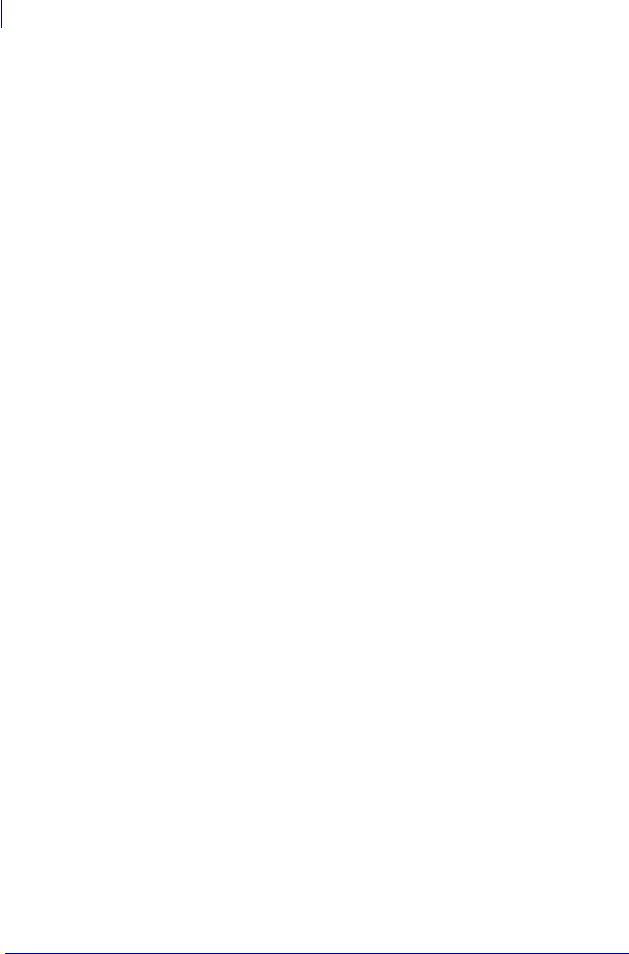
ii
980612-031 Rev. C |
GX420t™ / GX430t™ Benutzerhandbuch |
27.10.10 |
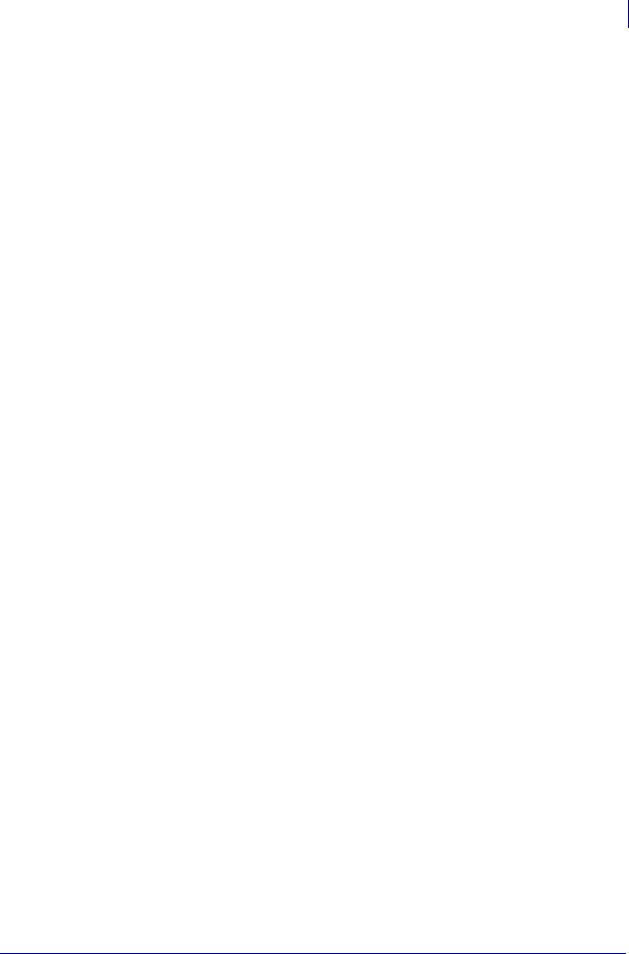
iii
© 2010 ZIH Corp. G-Serie,GX420t, GX430t, ZBI, ZBI 2.0, ZBI-Developer, ZebraDesigner, Uni-Ribbon, ZebraNet, EPL, EPL2, ZPL, ZPL II, OpenACCESS und alle Produktnamen und -nummern sind Zebra-Marken, und Zebra, die Zebra-Titelgrafik und ZebraNet sind registrierte Marken von ZIH Corp. Alle Rechte vorbehalten. Alle übrigen Marken sind das Eigentum der jeweiligen Markeninhaber.
Dieses Produkt enthält möglicherweise ZPL®-, ZPL II®- und ZebraLink™-Programme,
Element Energy Equalizer™ Circuit, E3® und Monotype Imaging-Schriftarten. Software © ZIH Corp. Alle Rechte weltweit vorbehalten.
ZebraLink und alle Produktnamen und -nummern sind Marken der ZIH Corp. Zebra, das Zebra-Logo, ZPL, ZPL II, Element Energy Equalizer Circuit und E3 Circuit sind eingetragene Marken der ZIH Corp. Alle Rechte weltweit vorbehalten. Monotype®, Intellifont® und UFST® sind Marken von Monotype Imaging, Inc., die beim Patentamt der USA eingetragen sind und in einigen Rechtssystemen eingetragen sein können.
CG Triumvirate ist eine Marke von Monotype Imaging, Inc., die in einigen Rechtssystemen eingetragen sein kann.
TrueType® ist eine Marke von Apple Computer, Inc., die beim Patentamt der USA eingetragen ist und in einigen Rechtssystemen eingetragen sein kann.
Urheberrechtshinweis
Dieses Handbuch enthält urheberrechtlich geschützte Informationen von Zebra Technologies Corporation und ihren Tochtergesellschaften („Zebra Technologies“). Es ist ausschließlich als Informationsquelle und zur Verwendung durch diejenigen Personen vorgesehen, die das hierin beschriebene Gerät bedienen und warten. Diese
urheberrechtlich geschützten Informationen dürfen nicht ohne ausdrückliche schriftliche Zustimmung von Zebra Technologies verwendet, reproduziert oder, zu welchem Zweck auch immer, an Dritte weitergegeben werden.
Produktverbesserungen
Zebra Technologies ist ständig bemüht, die Qualität der angebotenen Produkte zu verbessern. Alle technischen Daten und Modelle können ohne Vorankündigung geändert werden.
Haftungsausschluss
Zebra Technologies trifft alle erforderlichen Maßnahmen, um zu gewährleisten, dass die veröffentlichten technischen Spezifikationen und Handbücher korrekt sind. Dennoch können Fehler nicht völlig ausgeschlossen werden. Zebra Technologies behält sich daher das Recht vor, derartige Fehler zu korrigieren, und übernimmt keinerlei Haftung für eventuelle Folgeschäden.
Haftungsbeschränkung
Keinesfalls können Zebra Technologies oder andere, an der Entwicklung, Erstellung und Lieferung des Produkts (einschließlich Hardware und Software) beteiligte Dritte haftbar gemacht werden für irgendwelche Schäden (einschließlich, aber nicht beschränkt auf Schäden aus Verlust geschäftlichen Gewinns, Arbeitsunterbrechung oder Verlust von Geschäftsinformationen), die in Zusammenhang mit dem Gebrauch, den Ergebnissen des Gebrauchs oder mit Fehlern des Produkts entstehen, selbst dann nicht, wenn Zebra Technologies auf die Möglichkeit solcher Schäden hingewiesen wurde. In einigen Rechtssystemen ist das Einschränken bzw. Ausschließen der Haftung für zufällige Schäden oder Folgeschäden nicht erlaubt, sodass die obige Beschränkung bzw. der obige Ausschluss möglicherweise auf Sie nicht zutrifft.
Konformität für Kanada
This Class B digital apparatus complies with Canadian ICES-003. (Dieses digitale Gerät der Klasse B erfüllt alle Anforderungen der Canadian Interference-Causing Equipment Regulations [ICES-003]).
Cet appareil numérique de la classe B est conforme à la norme NMB-003 du Canada.
27.10.10 |
GX420t™ / GX430t™ Benutzerhandbuch |
980612-031 Rev. C |
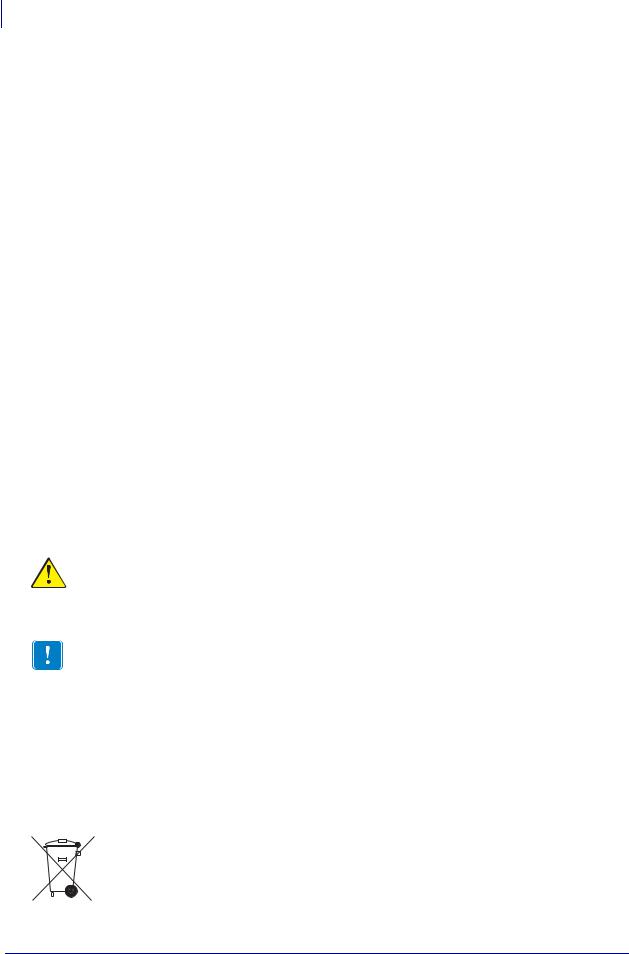
iv
Erklärung zur Übereinstimmung mit den FCC-Vorschriften
Dieses Gerät entspricht den Vorschriften von Abschnitt 15 der FCC-Vorschriften.
Zum Betreiben des Geräts müssen die folgenden beiden Bedingungen erfüllt sein:
1.Das Gerät darf keine schädlichen Funkstörungen erzeugen, und
2.das Gerät muss alle Funkstörungen aufnehmen, auch wenn diese einen unerwünschten Betrieb zur Folge haben.
Dieses Gerät wurde getestet und entspricht den Beschränkungen für digitale Geräte der Klasse B gemäß Abschnitt 15 der FCC-Vorschriften. Diese Grenzwerte sollen einen angemessenen Schutz gegen elektromagnetische Störungen bei Verwendung des Geräts in Wohngebieten gewährleisten. Dieses Gerät erzeugt und verwendet Hochfrequenzstrahlung und kann sie auch ausstrahlen. Wenn das Gerät nicht entsprechend den Vorschriften des Handbuchs installiert und betrieben wird, kann es zu Störungen des Funkverkehrs kommen. Es wird jedoch keine Garantie dafür gegeben, dass bei einer bestimmten Installation keine Störstrahlungen auftreten. Sollte dieses Gerät den Radiooder Fernsehempfang stören, so ist der Benutzer dazu angehalten, die Störungen durch eine der folgenden Maßnahmen zu beheben:
•Richten Sie die Empfangsantenne neu aus, bzw. versetzen Sie diese.
•Vergrößern Sie den Abstand zwischen Gerät und Empfänger.
•Schließen Sie das Gerät an den Ausgang eines vom Empfangsgerät getrennten Schaltkreises an.
•Ziehen Sie den Händler oder einen erfahrenen Radio-/TV-Techniker zurate.
Der Benutzer wird ausdrücklich darauf hingewiesen, dass Veränderungen oder Neuerungen, die ohne die ausdrückliche Genehmigung von Zebra Technologies vorgenommen werden, die Befugnis des Benutzers zum Verwenden des Geräts erlöschen lassen können. Zur Gewährleistung der Einhaltung der FCC-Vorschriften muss dieser Drucker mit abgeschirmten Kommunikationskabeln betrieben werden.
Achtung • Das optionale RTC-Modul ist mit einer 3-Volt-Lithium-Batterie ausgestattet. Der Austausch der Batterie muss von einem qualifizierten Servicetechniker vorgenommen werden. Verwenden Sie nur Batterien, die von Zebra zugelassen sind.
Wichtiger Hinweis • Entsorgen Sie Batterien entsprechend den Recycling-Bestimmungen Ihres Landes. Für den Transport bzw. die Lagerung müssen Sie die Batterie einwickeln, um einen Kurzschluss zu vermeiden.
Die Batterie darf NICHT kurzgeschlossen werden. Ein Kurzschluss der Batterie kann zu Überhitzung, Feuer oder Explosion führen.
Die Batterie darf NICHT erhitzt, auseinandergebaut oder verbrannt werden.
Umweltschutz
Entsorgen Sie dieses Produkt nicht über den Hausmüll. Das Produkt ist wiederverwertbar, und die Entsorgung sollte über Ihr lokales Recycling-Programm erfolgen.
Weitere Informationen finden Sie auf unserer Website:
Webadresse: www.zebra.com/environment
980612-031 Rev. C |
GX420t™ / GX430t™ Benutzerhandbuch |
27.10.10 |
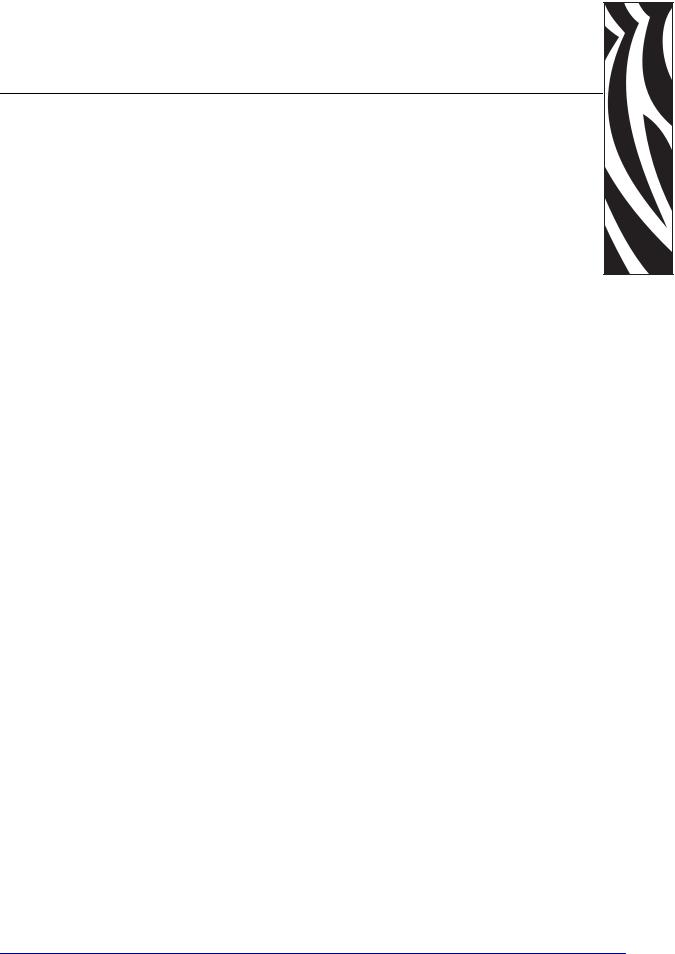
Informationen zu diesem Dokument
Dieser Abschnitt enthält Kontaktadressen, Informationen zum Aufbau des Handbuchs sowie Verweise auf Zusatzdokumente.
Inhalt
Zielgruppe des Handbuchs . . . . . . . . . . . . . . . . . . . . . . . . . . . . . . . . . . . . . . . . . . . . . . . . vi Aufbau des Handbuchs . . . . . . . . . . . . . . . . . . . . . . . . . . . . . . . . . . . . . . . . . . . . . . . . . . . vi Typografische Konventionen . . . . . . . . . . . . . . . . . . . . . . . . . . . . . . . . . . . . . . . . . . . . . . viii
27.10.10 |
GX420t / GX430t Benutzerhandbuch |
980612-031 Rev. C |
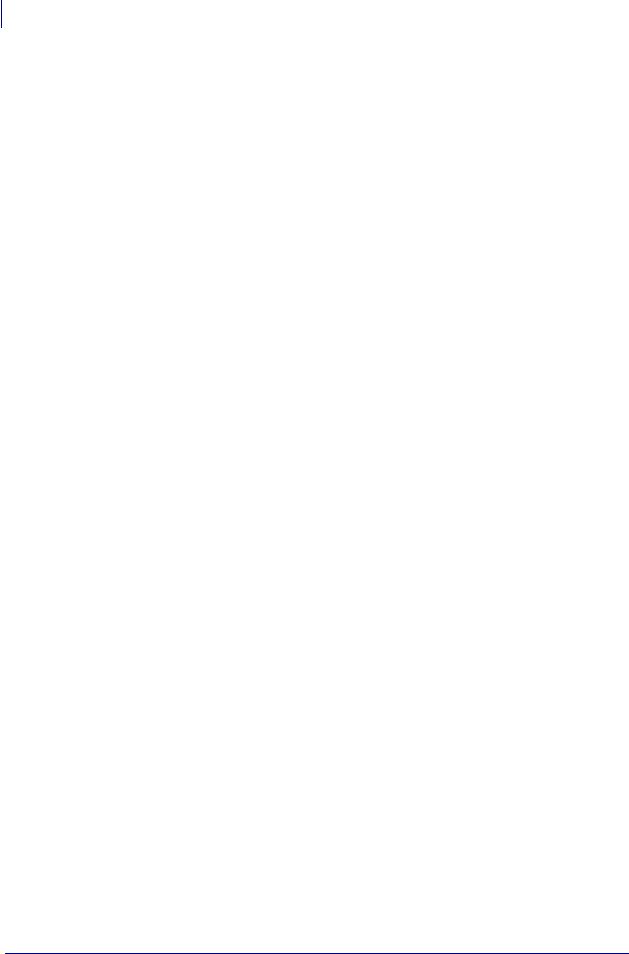
viInformationen zu diesem Dokument
Zielgruppe des Handbuchs
Zielgruppe des Handbuchs
Dieses Benutzerhandbuch richtet sich an Personen, die mit dem Drucker arbeiten oder eventuell auftretende Probleme beheben müssen.
Aufbau des Handbuchs
Das Benutzerhandbuch ist in die folgenden Kapitel gegliedert:
Kapitel |
Beschreibung |
|
|
Einführung auf Seite 1 |
Dieses Kapitel enthält eine Beschreibung des |
|
Lieferumfangs und eine Übersicht über die |
|
Druckerfunktionen. Darüber hinaus wird in diesem |
|
Kapitel detailliert erläutert, wie Sie den Drucker öffnen |
|
und schließen und wie Sie bei Problemen vorgehen |
|
müssen. |
|
|
Erste Schritte auf Seite 13 |
In diesem Kapitel werden die erforderlichen |
|
Konfigurationsschritte bei der Inbetriebnahme des |
|
Druckers sowie die gängige Vorgehensweise beim |
|
Einlegen von Druckmedien beschrieben. |
|
|
Druckbetrieb auf Seite 35 |
Dieses Kapitel enthält Informationen zum Umgang mit |
|
Druckmedien und Druckerzubehör, Angaben zu den |
|
unterstützten Schriftarten und Sprachen sowie |
|
Hinweise zum Einrichten weniger gebräuchlicher |
|
Druckerkonfigurationen. |
|
|
Druckeroptionen auf Seite 53 |
In diesem Kapitel finden Sie eine kurze Beschreibung |
|
der gängigen Druckeroptionen und Zubehörteile sowie |
|
Hinweise zu ihrer Verwendung und Konfiguration. |
|
|
Verwendung des Bedienfelds |
Dieses Kapitel beschreibt die Benutzung und |
auf Seite 79 |
Navigation des LCD-Bedienfelds von Druckern, die |
|
mit dieser Option ausgestattet sind, sowie die |
|
entsprechenden Parameter. |
|
|
Wartung auf Seite 85 |
In diesem Kapitel werden Verfahren zur |
|
routinemäßigen Reinigung und Wartung beschrieben. |
|
|
Fehlerbehebung auf Seite 99 |
Dieses Kapitel enthält Informationen zu Druckerfehlern, |
|
die Sie möglicherweise beheben müssen. Dazu werden |
|
verschiedene Diagnosetests beschrieben. |
|
|
Anhang: |
In diesem Kapitel finden Sie zusätzliche Informationen |
Schnittstellenverkabelung |
und Schaltpläne zu den Schnittstellen des Druckers, |
auf Seite 113 |
die Sie für den Anschluss des Druckers an ein |
|
Hostsystem (in der Regel ein PC) benötigen. |
|
|
Anhang: Abmessungen |
In diesem Kapitel finden Sie die äußeren Abmessungen |
auf Seite 119 |
für den Standarddrucker und für Drucker mit Optionen. |
|
|
Anhang: ZPL-Konfiguration |
Dieses Kapitel behandelt kurz die Druckerkonfiguration |
auf Seite 123 |
und enthält Querverweise zu den Befehlen der |
|
ZPL-Druckerkonfiguration. |
|
|
980612-031 Rev. C |
GX420t / GX430t Benutzerhandbuch |
27.10.10 |
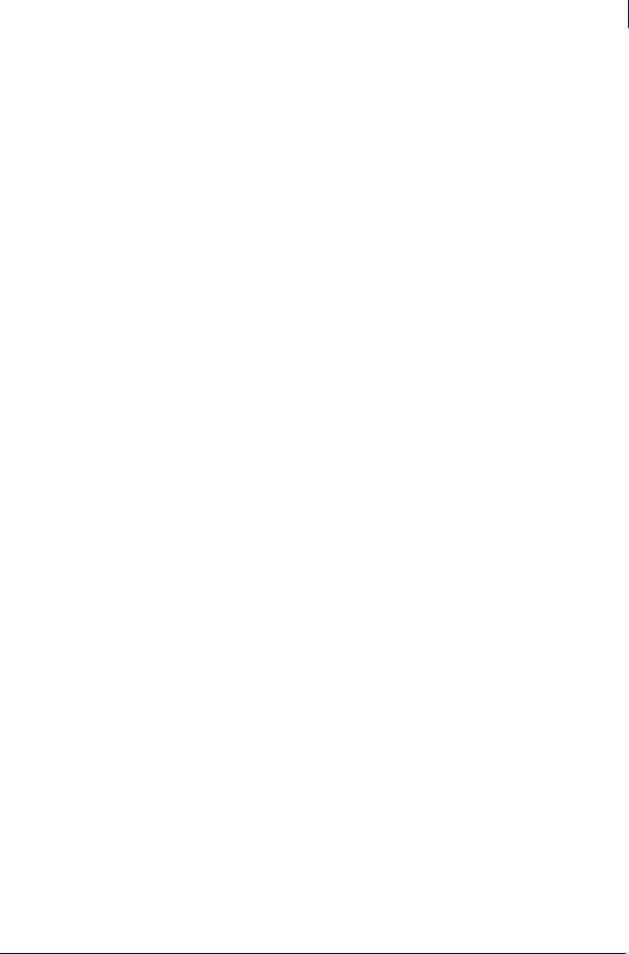
Informationen zu diesem Dokument vii
Kontaktadressen
Kontaktadressen
Der technische Support über das Internet steht Ihnen ganzjährig täglich rund um die Uhr zur Verfügung.
Website: www.zebra.com
Anforderung technischer Dokumente:
•E-Mail-Adresse: emb@zebra.com
•Betreffzeile: Emaillist
Wissensdatenbank für die Eigenrecherche: www.zebra.com/knowledgebase
Onlineregistrierung von Supportvorgängen: www.zebra.com/techrequest
An welche Abteilung |
Nordund Südamerika |
Europa, Afrika, |
Asiatisch-pazifischer Raum |
|
wenden Sie sich? |
Nahost, Indien |
|||
|
|
|||
|
|
|
|
|
Regionale Hauptgeschäftsstelle |
Zebra Technologies |
Zebra Technologies Europe |
Zebra Technologies Asia |
|
|
International, LLC |
Limited |
Pacific Pte. Ltd. |
|
|
333 Corporate Woods Parkway |
Dukes Meadow |
120 Robinson Road |
|
|
Vernon Hills, IL 60061-3109 |
Millboard Road |
#06-01 Parakou Building |
|
|
USA |
Bourne End |
Singapur 068913 |
|
|
T: +1 847 793 2600 |
Buckinghamshire, SL8 5XF |
T: + 65 6858 0722 |
|
|
Gebührenfreie Rufnummer: |
Großbritannien |
F: +65 6885 0838 |
|
|
+1 800 423 0422 |
T: +44 (0) 1628 556000 |
|
|
|
F: +1 847 913 8766 |
F: +44 (0) 1628 556001 |
|
|
Technischer Support |
T: +1 877 ASK ZEBRA (275 9327) |
T: +44 (0) 1628 556039 |
T: +65 6858 0722 |
|
Bei Fragen zum Betrieb der Geräte und |
F: +1 847 913 2578 |
F: +44 (0) 1628 556003 |
F: +65 6885 0838 |
|
Software von Zebra wenden Sie sich an |
Hardware: ts1@zebra.com |
E: Tseurope@zebra.com |
E: China: tschina@zebra.com |
|
den zuständigen Vertriebspartner. Wenn |
Software: ts3@zebra.com |
|
Alle anderen Regionen: |
|
Sie zusätzliche Hilfe benötigen, nehmen |
|
|
tsasiapacific@zebra.com |
|
Sie bitte mit uns Kontakt auf. |
|
|
|
|
Halten Sie in jedem Fall die Modellund |
|
|
|
|
Seriennummer Ihres Geräts bereit. |
|
|
|
|
|
|
|
|
|
Abteilung Reparaturservice |
T: +1 877 ASK ZEBRA (275 9327) |
T: +44 (0) 1772 693069 |
Tel.: +65 6858 0722 |
|
Rücksendung von Geräten zur Wartung |
F: +1 847 821 1797 |
F: +44 (0) 1772 693046 |
F: +65 6885 0838 |
|
und Reparatur |
E: repair@zebra.com |
Neue Anforderungen: |
E: China: tschina@zebra.com |
|
|
Für Reparaturanforderungen in |
ukrma@zebra.com |
Alle anderen Regionen: |
|
|
den USA |
Statusaktualisierungen: |
tsasiapacific@zebra.com |
|
|
besuchen Sie |
repairupdate@zebra.com |
|
|
|
www.zebra.com/repair. |
|
|
|
Abteilung Technische Schulungen |
T: +1 847 793 6868 |
T: +44 (0) 1628 556000 |
T: + 65 6858 0722 |
|
Für Zebra-Schulungskurse |
T: +1 847 793 6864 |
F: +44 (0) 1628 556001 |
F: +65 6885 0838 |
|
|
F: +1 847 913 2578 |
E: Eurtraining@zebra.com |
E: China: tschina@zebra.com |
|
|
E: ttamerica@zebra.com |
|
Alle anderen Regionen: |
|
|
|
|
tsasiapacific@zebra.com |
|
|
|
|
|
|
Abteilung Anfragen |
T: +1 877 ASK ZEBRA (275 9327) |
T: +44 (0) 1628 556037 |
E: China: GCmarketing@zebra.com |
|
Produktdokumentationen und Vertriebs- |
E: inquiry4@zebra.com |
F: +44 (0) 1628 556005 |
Alle anderen Regionen: |
|
und Händlerinformationen |
|
E: mseurope@zebra.com |
APACChannelmarketing@zebra.com |
|
|
|
|
|
|
Abteilung Kundendienst (USA) |
T: +1 877 ASK ZEBRA (275 9327) |
T: +44 (0) 1628 556032 |
T: +65 6858 0722 |
|
Interne Vertriebsabteilung |
E: clientcare@zebra.com |
F: +44 (0) 1628 556001 |
F: +65 6885 0836 |
|
(Großbritannien) |
|
E: cseurope@zebra.com |
E: China: order-csr@zebra.com |
|
Drucker, Ersatzteile, Druckmedien und |
|
|
Alle anderen Regionen: |
|
Farbbänder können Sie über Ihren |
|
|
csasiapacific@zebra.com |
|
Fachhändler oder direkt bei uns bestellen. |
|
|
|
|
|
|
|
|
|
Legende: T: Telefon |
|
|
|
|
F: Fax |
|
|
|
|
E: E-Mail |
|
|
|
27.10.10 |
GX420t / GX430t Benutzerhandbuch |
980612-031 Rev. C |
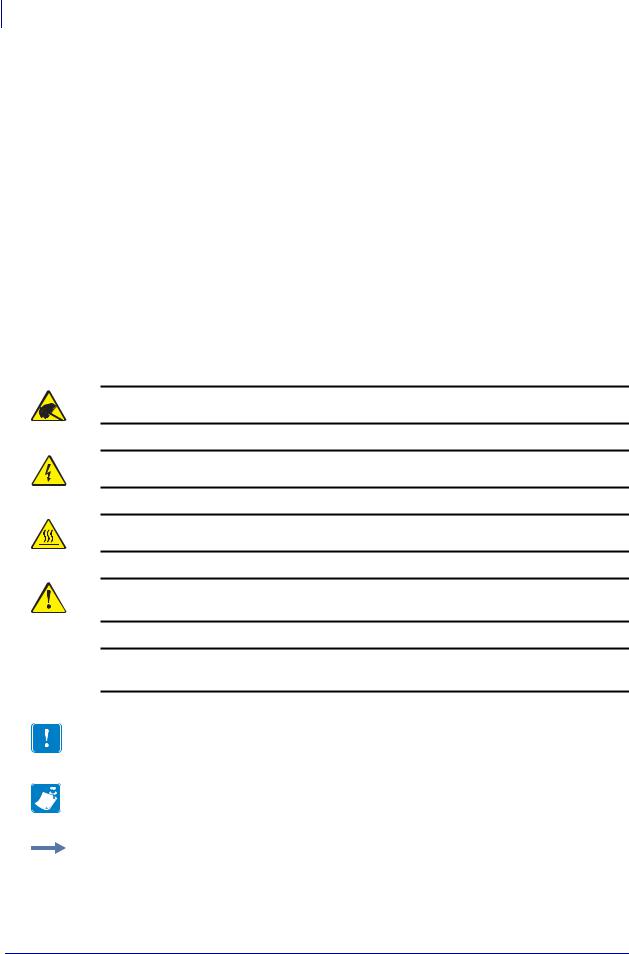
viiiInformationen zu diesem Dokument
Typografische Konventionen
Typografische Konventionen
Für die Darstellung und Hervorhebung bestimmter Informationen gelten im gesamten
Dokument die folgenden Konventionen:
Unterschiedliche Farben (nur in der Onlineversion): Querverweise enthalten Links, über die Sie zu anderen Abschnitten des Handbuchs gelangen. Wenn das Handbuch online im PDF- Format aufgerufen wird, können Sie auf die blau hervorgehobenen Querverweise klicken, um direkt zum Erklärungstext zu gelangen.
Beispiele für Befehlszeileneingaben Alle Beispiele für Befehlszeileneingaben werden in der Schriftart Courier New dargestellt. Beispiel: Geben Sie ZTools ein, um nach der Installation die Skripte im Verzeichnis bin aufzurufen.
Dateien und Verzeichnisse: Dateiund Ordnernamen werden in der Schriftart Courier New dargestellt. Beispiel: die Datei Zebra<Versionsnummer>.tar und das Verzeichnis /root.
Verwendete Symbole
Achtung • Warnung vor elektrostatischen Entladungen.
Achtung • Warnung vor der Gefahr eines Stromschlags.
Achtung • Warnung, dass hohe Temperaturen zu Verbrennungen führen können.
Achtung • Hinweis, dass ein falsch oder nicht ausgeführter Vorgang zu Verletzungen führen kann.
Achtung • (Ohne Symbol) Hinweis, dass ein falsch oder nicht ausgeführter Vorgang
Beschädigungen der Hardware zur Folge haben kann.
Wichtiger Hinweis • Hinweis auf Informationen, die zum Ausführen eines beschriebenen Schrittes wichtig sind.
Hinweis • Informationen, die wichtige Aspekte im Haupttext unterstreichen oder zusätzlich erläutern.
Beispiel • Ein Beispiel oder Szenario zur Veranschaulichung der Erklärungen in einem Abschnitt.
980612-031 Rev. C |
GX420t / GX430t Benutzerhandbuch |
27.10.10 |
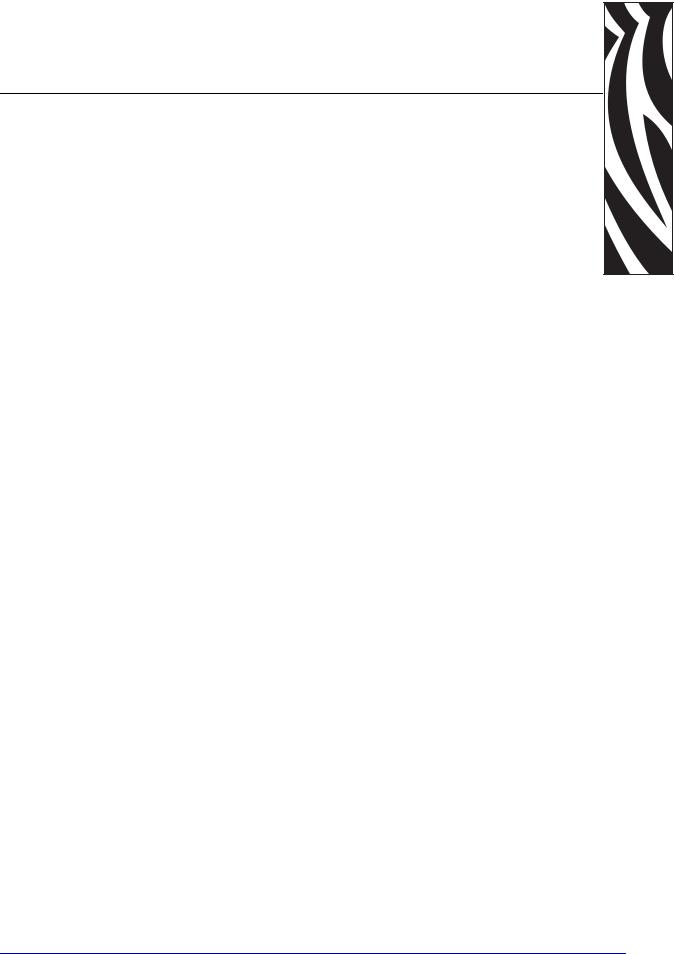
Inhalt
Informationen zu diesem Dokument . . . . . . . . . . . . . . . . . . . . . . . . . . . . . . . . . . . v
Zielgruppe des Handbuchs . . . . . . . . . . . . . . . . . . . . . . . . . . . . . . . . . . . . . . . . . . . . . . . . . vi Aufbau des Handbuchs. . . . . . . . . . . . . . . . . . . . . . . . . . . . . . . . . . . . . . . . . . . . . . . . . . . . vi Kontaktadressen . . . . . . . . . . . . . . . . . . . . . . . . . . . . . . . . . . . . . . . . . . . . . . . . . . . . . . . . . vii Typografische Konventionen. . . . . . . . . . . . . . . . . . . . . . . . . . . . . . . . . . . . . . . . . . . . . . . viii
1 • Einführung . . . . . . . . . . . . . . . . . . . . . . . . . . . . . . . . . . . . . . . . . . . . . . . . . . . . . 1
Thermodrucker der GXGK-Serie . . . . . . . . . . . . . . . . . . . . . . . . . . . . . . . . . . . . . . . . . . . . 2 Lieferumfang . . . . . . . . . . . . . . . . . . . . . . . . . . . . . . . . . . . . . . . . . . . . . . . . . . . . . . . . . . . . 4 Auspacken und Prüfen des Druckers . . . . . . . . . . . . . . . . . . . . . . . . . . . . . . . . . . . . . . 4 Ihr Drucker . . . . . . . . . . . . . . . . . . . . . . . . . . . . . . . . . . . . . . . . . . . . . . . . . . . . . . . . . . 5 Druckerfunktionen. . . . . . . . . . . . . . . . . . . . . . . . . . . . . . . . . . . . . . . . . . . . . . . . . . . . . 6 Bedienelemente . . . . . . . . . . . . . . . . . . . . . . . . . . . . . . . . . . . . . . . . . . . . . . . . . . . . . . 9
2 • Erste Schritte . . . . . . . . . . . . . . . . . . . . . . . . . . . . . . . . . . . . . . . . . . . . . . . . . . 13
Anschluss an die Stromversorgung . . . . . . . . . . . . . . . . . . . . . . . . . . . . . . . . . . . . . . . . . 14 Einlegen von Rollenmedien . . . . . . . . . . . . . . . . . . . . . . . . . . . . . . . . . . . . . . . . . . . . . . . 15 Vorbereiten der Medien . . . . . . . . . . . . . . . . . . . . . . . . . . . . . . . . . . . . . . . . . . . . . . . 15 Einsetzen der Rolle in das Medienfach . . . . . . . . . . . . . . . . . . . . . . . . . . . . . . . . . . . 16 Einsetzen des Transferfarbbands . . . . . . . . . . . . . . . . . . . . . . . . . . . . . . . . . . . . . . . . . . . 19 Drucken eines Testetiketts (Druckerkonfiguration) . . . . . . . . . . . . . . . . . . . . . . . . . . . . . . 23 Vorinstallieren von Windows®-Druckertreibern . . . . . . . . . . . . . . . . . . . . . . . . . . . . . . . . 24 Anschließen des Druckers an den Computer . . . . . . . . . . . . . . . . . . . . . . . . . . . . . . . . . . 26 Anforderungen für Schnittstellenkabel . . . . . . . . . . . . . . . . . . . . . . . . . . . . . . . . . . . . 26 Nach dem Anschluss des Druckers . . . . . . . . . . . . . . . . . . . . . . . . . . . . . . . . . . . . . . . . . 32
3 • Druckbetrieb . . . . . . . . . . . . . . . . . . . . . . . . . . . . . . . . . . . . . . . . . . . . . |
. . . . . 35 |
|
Ermitteln der Druckerkonfiguration . . . . . . . . . . . . . . . . . . . . . . . . . . . . . . . . . . . . |
. . . . . . 36 |
|
|
Lokalisieren des Etiketts für den Druckerkonfigurationsstatus . . . . . . . . . . . . |
. . . . . . 36 |
27.10.10 |
GX420t / GX430t Benutzerhandbuch |
980612-031 Rev. C |
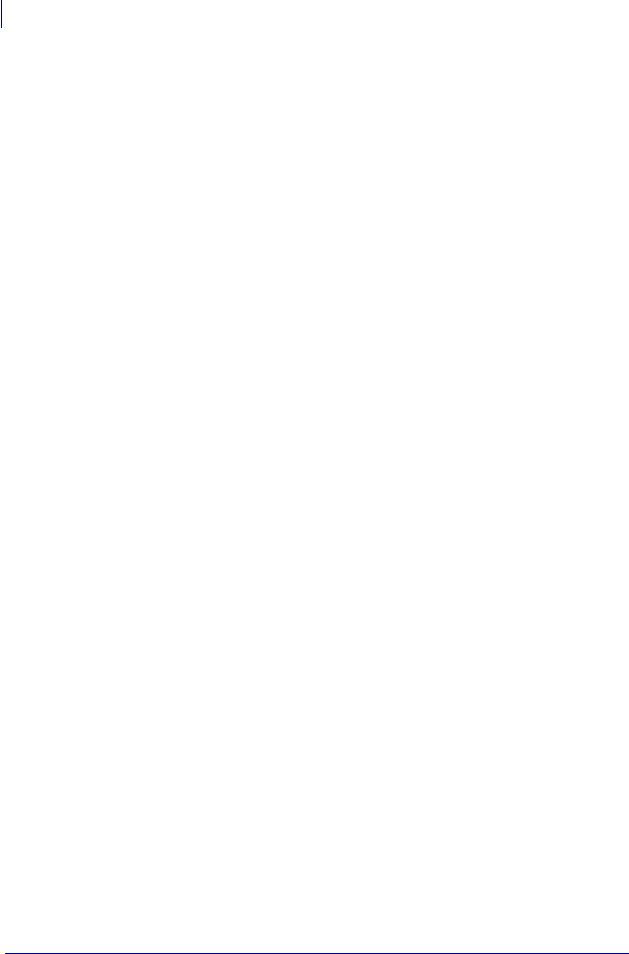
x
Langfristige Inaktivität oder Lagerung des Druckers. . . . . . . . . . . . . . . . . . . . . . . . . . . . . 36 Thermodruck. . . . . . . . . . . . . . . . . . . . . . . . . . . . . . . . . . . . . . . . . . . . . . . . . . . . . . . . . . . 36 Druckmodi. . . . . . . . . . . . . . . . . . . . . . . . . . . . . . . . . . . . . . . . . . . . . . . . . . . . . . . . . . . . . 37 Druckmedientypen . . . . . . . . . . . . . . . . . . . . . . . . . . . . . . . . . . . . . . . . . . . . . . . . . . . . . . 37 Ermitteln der Medientypen für den Thermodruck . . . . . . . . . . . . . . . . . . . . . . . . . . . . 39 Austauschen von Zubehör . . . . . . . . . . . . . . . . . . . . . . . . . . . . . . . . . . . . . . . . . . . . . . . . 39 Einlegen eines neuen Transferfarbbands. . . . . . . . . . . . . . . . . . . . . . . . . . . . . . . . . . 39 Auswechseln eines teilweise verbrauchten Transferfarbbands . . . . . . . . . . . . . . . . . 40 Anpassen der Druckbreite . . . . . . . . . . . . . . . . . . . . . . . . . . . . . . . . . . . . . . . . . . . . . . . . 40 Anpassen der Druckqualität . . . . . . . . . . . . . . . . . . . . . . . . . . . . . . . . . . . . . . . . . . . . . . . 40 Medienabtastung . . . . . . . . . . . . . . . . . . . . . . . . . . . . . . . . . . . . . . . . . . . . . . . . . . . . . . . 41 Farbbänder . . . . . . . . . . . . . . . . . . . . . . . . . . . . . . . . . . . . . . . . . . . . . . . . . . . . . . . . . . . . 43 Verwendung von Farbbändern . . . . . . . . . . . . . . . . . . . . . . . . . . . . . . . . . . . . . . . . . . 43 Beschichtete Seite von Farbbändern . . . . . . . . . . . . . . . . . . . . . . . . . . . . . . . . . . . . . 43 Drucken von zickzackgefalteten Druckmedien . . . . . . . . . . . . . . . . . . . . . . . . . . . . . . . . . 45 Drucken auf externen Rollenmedien. . . . . . . . . . . . . . . . . . . . . . . . . . . . . . . . . . . . . . . . . 47 Schriftarten auf Ihrem Drucker . . . . . . . . . . . . . . . . . . . . . . . . . . . . . . . . . . . . . . . . . . . . . 48 Fonts des Druckers. . . . . . . . . . . . . . . . . . . . . . . . . . . . . . . . . . . . . . . . . . . . . . . . . . . 48 Verfügbare Codepages für den Drucker . . . . . . . . . . . . . . . . . . . . . . . . . . . . . . . . . . . 49 Asiatische Fonts und weitere umfangreiche Fontsätze . . . . . . . . . . . . . . . . . . . . . . . 49 Laden von asiatischen Fonts . . . . . . . . . . . . . . . . . . . . . . . . . . . . . . . . . . . . . . . . . . . 49 Eigenständiger Betrieb des Druckers . . . . . . . . . . . . . . . . . . . . . . . . . . . . . . . . . . . . . . . . 50 Senden von Dateien an den Drucker . . . . . . . . . . . . . . . . . . . . . . . . . . . . . . . . . . . . . . . . 51 Verbrauchsmessung . . . . . . . . . . . . . . . . . . . . . . . . . . . . . . . . . . . . . . . . . . . . . . . . . . . . . 51
4 • Druckeroptionen . . . . . . . . . . . . . . . . . . . . . . . . . . . . . . . . . . . . . . . . . . . . . . . 53
Etikettenspender . . . . . . . . . . . . . . . . . . . . . . . . . . . . . . . . . . . . . . . . . . . . . . . . . . . . . . . . 54 Beweglicher Reflexionssensor für schwarze Markierungsstreifen . . . . . . . . . . . . . . . . . . 57 Einstellen des beweglichen Sensors für Markierungsstreifen . . . . . . . . . . . . . . . . . . 59 Einstellen des beweglichen Sensors zur Abtastung von Etikettenzwischenräumen . 61 Schneidevorrichtung . . . . . . . . . . . . . . . . . . . . . . . . . . . . . . . . . . . . . . . . . . . . . . . . . . . . . 62 Einlegen von Medien bei installierter Schneidevorrichtung . . . . . . . . . . . . . . . . . . . . 63 Interner ZebraNet®-Printserver 10/100 (Wired-Ethernet). . . . . . . . . . . . . . . . . . . . . . . . . 66 Konfigurationsstatusetikett für Netzwerkdrucker . . . . . . . . . . . . . . . . . . . . . . . . . . . . 67 Interner drahtloser ZebraNet®-Printserver . . . . . . . . . . . . . . . . . . . . . . . . . . . . . . . . . . . . 68 Konfigurationsstatusetikett für Netzwerkdrucker . . . . . . . . . . . . . . . . . . . . . . . . . . . . 69 Bluetooth. . . . . . . . . . . . . . . . . . . . . . . . . . . . . . . . . . . . . . . . . . . . . . . . . . . . . . . . . . . . . . 70 Konfigurationsstatusetikett für Netzwerkdrucker . . . . . . . . . . . . . . . . . . . . . . . . . . . . 70 RTC-Modul und zusätzlicher Flash-Speicher . . . . . . . . . . . . . . . . . . . . . . . . . . . . . . . . . . 73 Asiatische Fonts (Druckerzubehör). . . . . . . . . . . . . . . . . . . . . . . . . . . . . . . . . . . . . . . . . . 74 Zebra® KDU (Druckerzubehör) . . . . . . . . . . . . . . . . . . . . . . . . . . . . . . . . . . . . . . . . . . . . 75 KDU Plus™ (Druckerzubehör) . . . . . . . . . . . . . . . . . . . . . . . . . . . . . . . . . . . . . . . . . . . . . 76 ZBI 2.0™ – Zebra Basic Interpreter . . . . . . . . . . . . . . . . . . . . . . . . . . . . . . . . . . . . . . . . . 77
980612-031 Rev. C |
GX420t / GX430t Benutzerhandbuch |
27.10.10 |
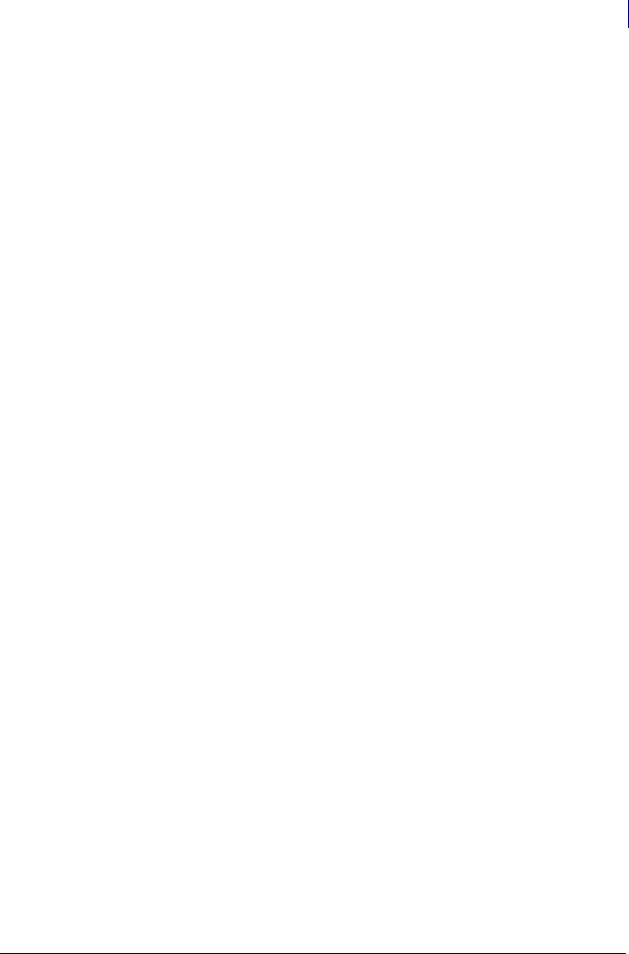
xi
5 • Verwendung des Bedienfelds . . . . . . . . . . . . . . . . . . . . . . . . . . . . . . . . . . . . . 79
Übersicht zum Thema LCD-Anzeige . . . . . . . . . . . . . . . . . . . . . . . . . . . . . . . . . . . . . . . . 80 Menüanpassung und WML. . . . . . . . . . . . . . . . . . . . . . . . . . . . . . . . . . . . . . . . . . . . . 80 Anzeige bei Normalbetrieb . . . . . . . . . . . . . . . . . . . . . . . . . . . . . . . . . . . . . . . . . . . . . . . . 81 Anzeigeeinstellungen . . . . . . . . . . . . . . . . . . . . . . . . . . . . . . . . . . . . . . . . . . . . . . . . . . . . 81 Druckereinstellungen . . . . . . . . . . . . . . . . . . . . . . . . . . . . . . . . . . . . . . . . . . . . . . . . . . . . 82 802.11 WLAN-Einstellungen . . . . . . . . . . . . . . . . . . . . . . . . . . . . . . . . . . . . . . . . . . . . . . . 83 Bluetooth-Einstellungen . . . . . . . . . . . . . . . . . . . . . . . . . . . . . . . . . . . . . . . . . . . . . . . . . . 83
6 • Wartung . . . . . . . . . . . . . . . . . . . . . . . . . . . . . . . . . . . . . . . . . . . . . . . . . . . . . . 85
Reinigung . . . . . . . . . . . . . . . . . . . . . . . . . . . . . . . . . . . . . . . . . . . . . . . . . . . . . . . . . . . . . 86 Reinigen des Druckkopfes . . . . . . . . . . . . . . . . . . . . . . . . . . . . . . . . . . . . . . . . . . . . . 87 Hinweise zum Papierweg . . . . . . . . . . . . . . . . . . . . . . . . . . . . . . . . . . . . . . . . . . . . . . 88 Reinigen und Austauschen der Walze . . . . . . . . . . . . . . . . . . . . . . . . . . . . . . . . . . . . 90 Sonstige Wartungsanforderungen . . . . . . . . . . . . . . . . . . . . . . . . . . . . . . . . . . . . . . . 92
Auswechseln des Druckkopfes . . . . . . . . . . . . . . . . . . . . . . . . . . . . . . . . . . . . . . . . . . . . . 93
7 • Fehlerbehebung . . . . . . . . . . . . . . . . . . . . . . . . . . . . . . . . . . . . . . . . . . . . . . . . 99
Beschreibung der Statusanzeigen . . . . . . . . . . . . . . . . . . . . . . . . . . . . . . . . . . . . . . . . . 100 Beheben der von der Statusanzeige gemeldeten Fehler . . . . . . . . . . . . . . . . . . . . . . . . 101 Probleme bei der Druckqualität. . . . . . . . . . . . . . . . . . . . . . . . . . . . . . . . . . . . . . . . . . . . 103 Manuelle Kalibrierung . . . . . . . . . . . . . . . . . . . . . . . . . . . . . . . . . . . . . . . . . . . . . . . . . . . 106 Tests zur Fehlerbehebung . . . . . . . . . . . . . . . . . . . . . . . . . . . . . . . . . . . . . . . . . . . . . . . 107
Drucken von Konfigurationsetiketten . . . . . . . . . . . . . . . . . . . . . . . . . . . . . . . . . . . . 107 Neukalibrierung. . . . . . . . . . . . . . . . . . . . . . . . . . . . . . . . . . . . . . . . . . . . . . . . . . . . . 107 Zurücksetzen auf die werkseitigen Standardwerte . . . . . . . . . . . . . . . . . . . . . . . . . . . . . 108 Kommunikationsdiagnose. . . . . . . . . . . . . . . . . . . . . . . . . . . . . . . . . . . . . . . . . . . . . . . . 108 Modi der Vorschubtaste . . . . . . . . . . . . . . . . . . . . . . . . . . . . . . . . . . . . . . . . . . . . . . . . . .110
A • Anhang: Schnittstellenverkabelung . . . . . . . . . . . . . . . . . . . . . . . . . . . . . . 113
USB-Schnittstelle . . . . . . . . . . . . . . . . . . . . . . . . . . . . . . . . . . . . . . . . . . . . . . . . . . . . . . .114
Parallele Schnittstelle . . . . . . . . . . . . . . . . . . . . . . . . . . . . . . . . . . . . . . . . . . . . . . . . . . . .115
Ethernet-Schnittstelle . . . . . . . . . . . . . . . . . . . . . . . . . . . . . . . . . . . . . . . . . . . . . . . . . . . .116
Serielle Schnittstelle . . . . . . . . . . . . . . . . . . . . . . . . . . . . . . . . . . . . . . . . . . . . . . . . . . . . .117
B • Anhang: Abmessungen . . . . . . . . . . . . . . . . . . . . . . . . . . . . . . . . . . . . . . . . 119
Äußere Abmessungen von GX-Druckern . . . . . . . . . . . . . . . . . . . . . . . . . . . . . . . . . . . . 120
C • Anhang: ZPL-Konfiguration . . . . . . . . . . . . . . . . . . . . . . . . . . . . . . . . . . . . . 123
Verwalten der ZPL-Druckerkonfiguration . . . . . . . . . . . . . . . . . . . . . . . . . . . . . . . . . . . . 124 ZPL-Konfigurationsstatus und ZPL-Befehle . . . . . . . . . . . . . . . . . . . . . . . . . . . . . . . . . . 125 Verwaltung des Druckerspeichers und entsprechende Statusberichte. . . . . . . . . . . . . . 128 ZPL-Programmierung für die Speicherverwaltung . . . . . . . . . . . . . . . . . . . . . . . . . . 128
27.10.10 |
GX420t / GX430t Benutzerhandbuch |
980612-031 Rev. C |
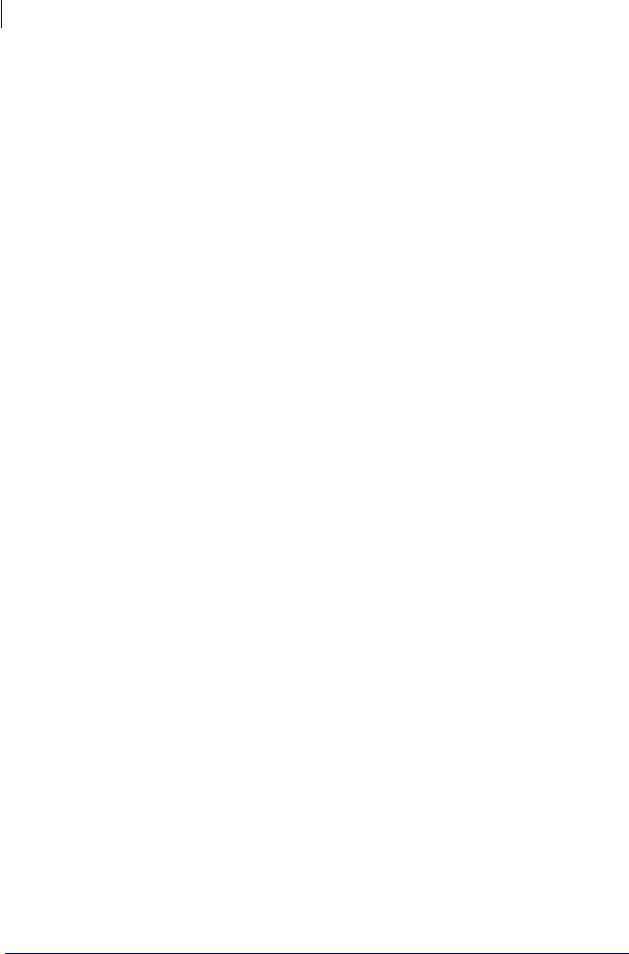
xii
980612-031 Rev. C |
GX420t / GX430t Benutzerhandbuch |
27.10.10 |
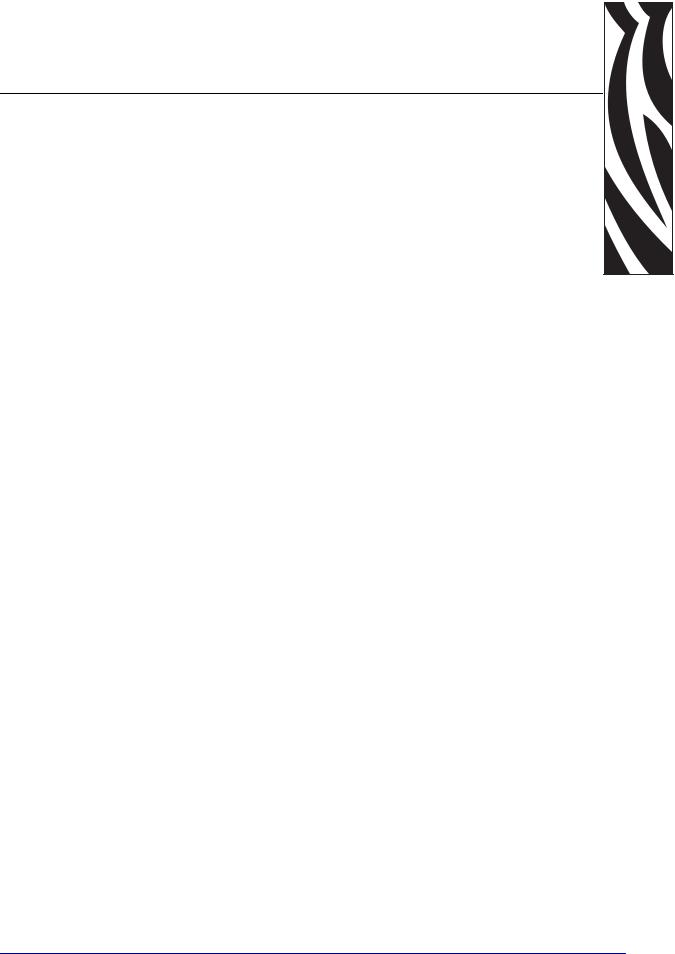
1 
Einführung
Dieses Kapitel enthält eine Beschreibung des Lieferumfangs und eine Übersicht über die Druckerfunktionen. Darüber hinaus wird in diesem Kapitel detailliert erläutert, wie Sie den Drucker öffnen und schließen und wie Sie bei Problemen vorgehen müssen.
Inhalt
Thermodrucker der GXGK-Serie . . . . . . . . . . . . . . . . . . . . . . . . . . . . . . . . . . . . . . . . . . . . 2 Lieferumfang . . . . . . . . . . . . . . . . . . . . . . . . . . . . . . . . . . . . . . . . . . . . . . . . . . . . . . . . . . . 4 Auspacken und Prüfen des Druckers. . . . . . . . . . . . . . . . . . . . . . . . . . . . . . . . . . . . . . . . . 4 Ihr Drucker . . . . . . . . . . . . . . . . . . . . . . . . . . . . . . . . . . . . . . . . . . . . . . . . . . . . . . . . . . . . . 5 Druckerfunktionen . . . . . . . . . . . . . . . . . . . . . . . . . . . . . . . . . . . . . . . . . . . . . . . . . . . . . . . 6 Bedienelemente . . . . . . . . . . . . . . . . . . . . . . . . . . . . . . . . . . . . . . . . . . . . . . . . . . . . . . . . . 9
27.10.10 |
GX420t / GX430t Benutzerhandbuch |
980612-031 Rev. C |
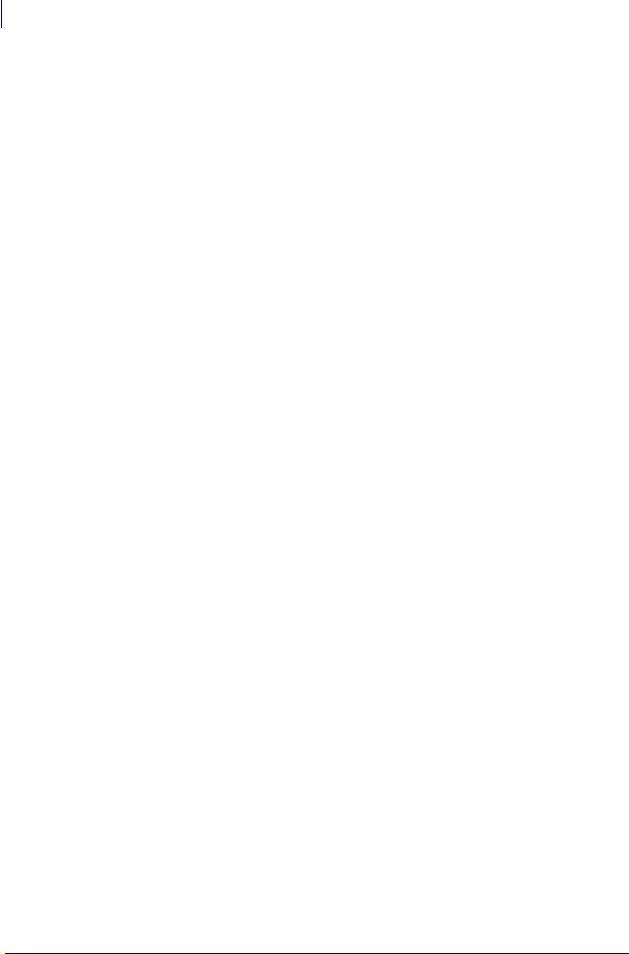
2Einführung
Thermodrucker der GXGK-Serie
Thermodrucker der GXGK-Serie
Die GX-Modelle von Zebra® sind die branchenweit besten Desktop-Thermodrucker mit dem größten Funktionsumfang. Das Druckermodell GX420t™ unterstützt sowohl Thermotransferdruck als auch Thermodirektdruck mit Geschwindigkeiten von bis zu 6 Zoll/s (152,4 mm/s) bei einer Druckdichte von 203 dpi (Punkte pro Zoll). Das GX430t™-Modell ermöglicht Thermotransferdruck und Thermodirektdruck mit Geschwindigkeiten von bis zu 4 Zoll/s (101,6 mm/s) bei einer Druckdichte von 300 dpi. Sowohl das Modell GX420t als auch das Modell GX430t unterstützen die Zebra-Druckerprogrammiersprachen ZPL™ und EPL™ und verfügen über eine Vielzahl von Schnittstellen und zusätzlichen Leistungsmerkmalen.
Der G-Series™-Drucker bietet folgende Funktionen und Merkmale:
•Automatische Druckersprachenerkennung und Umschaltung zwischen den Programmierund Etikettenformaten ZPL and EPL
•Spezielles OpenAccess™-Design für vereinfachtes Einlegen der Druckmedien
•Denkbar einfaches Einlegen des Farbbands (branchenweit einzigartig)
•Farblich gekennzeichnete Bedienelemente und Medienrandführungen
•Zebra™ Globale Drucklösung – unterstützt die Microsoft Windows-Tastaturcodierung (und ANSI), Unicode UTF-8 und UTF-16 (Unicode-Umwandlungsformate), XML, ASCII (7- und 8-Bit, verwendet von Legacy-Programmen und -Systemen), einfache Singleund Doppel-Byte-Schriftartencodierung, JIS und Shift-JIS (Japanese International Standards), Hexadezimal-Codierung und benutzerdefinierte Zeichenzuordnung (DAT-Tabellenerstellung, Schriftartenverknüpfung und Neuzuordnung von Zeichen).
•On-the-Fly-OpenType- und True-Type-Schriftartenskalierung und -import, Unicode, vorgeladene Schriftart Swiss 721 (Latein 1), eine skalierbare Schriftart und eine Auswahl von Bitmap-Schriftarten.
•Optimierte Druckerleistung: höhere Druckgeschwindigkeiten und ein 32-Bit-Prozessor.
•Adaptive automatische Erkennung für serielle Anschlusskabel und Konfiguration für Plug&Play-Integration
•Eine vollständige Suite mit kostenlosen Softwareanwendungen und Treibern, um die Druckereinstellungen zu konfigurieren, Etiketten zu entwerfen und zu drucken, den Druckerstatus abzurufen, Grafiken und Schriftarten zu importieren, Programmierbefehle abzusenden, Firmware zu aktualisieren und Dateien herunterzuladen. Druckereinstellungen
können geklont werden, und Grafiken, Dateien, Schriftarten und Firmware-Updates können an einen oder mehrere über Ethernet oder lokal verbundene Zebra®-Drucker gesendet und mit ZebraNet™ Bridge verbunden werden.
•Berichtswesen zu Druckkopftest und -wartung aktivierbar und benutzerdefinierbar
Für die GX-Drucker sind eine Vielzahl von Zusatzoptionen verfügbar:
•Etikettenspender (Spendemodus)
•Interner Druckserver 10/100 und Ethernet-Schnittstelle
•Wi-Fi (802.11b/g) mit Benutzeranzeige
•Bluetooth mit Benutzeranzeige
•Reflexionssensor für Markierungsstreifen Beweglicher und mehrfach positionierbarer Sensor für schwarze Markierungen (Etikettenzwischenräume).
980612-031 Rev. C |
GX420t / GX430t Benutzerhandbuch |
27.10.10 |
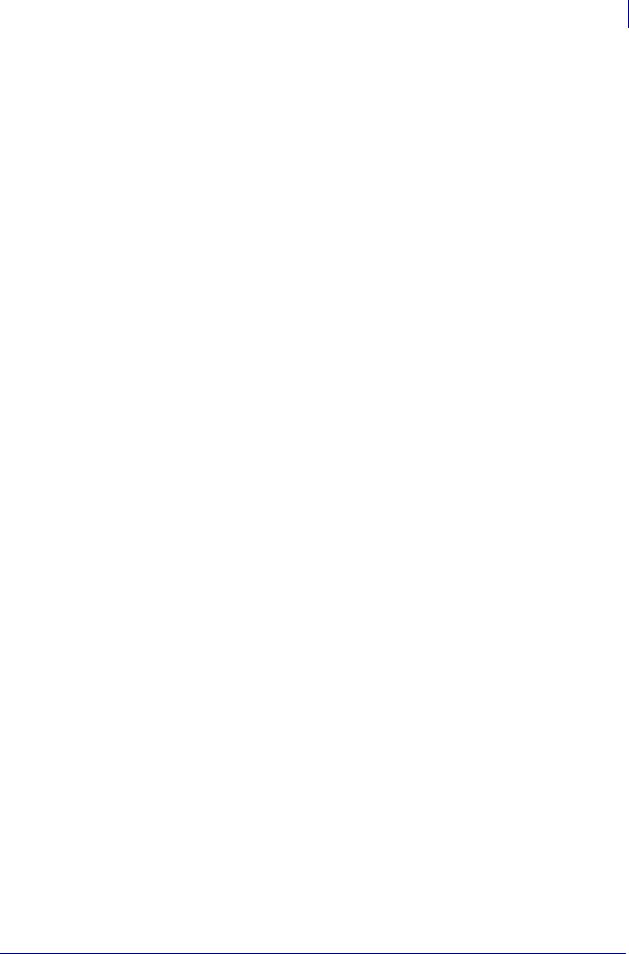
Einführung 3
Thermodrucker der GXGK-Serie
•Allgemeine Mehrzweckschneidevorrichtung
•Integriertes RTC-Modul (Real Time Clock; Echtzeituhr) und zusätzlicher Flash-Speicher (12 MB zusätzlicher Flash-Speicher vor dem 24. Juli 2009).
•Unterstützung asiatischer Sprachen mithilfe von Druckerkonfigurationsoptionen für vereinfachtes und traditionelles Chinesisch sowie Japanisch und Koreanisch.
•Zebra®-Programmiersprache ZBI 2.0™ (Zebra BASIC Interpreter). Mit ZBI lassen sich
benutzerdefinierte Druckerfunktionen erstellen, die Prozesse automatisieren und Peripheriegeräte verwenden (z. B. Scanner, Waagen, Tastaturen, Zebra® KDU oder KDU Plus o. Ä.), ohne dass diese an einen Computer oder ein Netzwerk angeschlossen sind.
Das vorliegende Benutzerhandbuch enthält alle Informationen, die für den alltäglichen Druckerbetrieb erforderlich sind. Informationen zum Erstellen von Etikettenformaten finden Sie im Programmierhandbuch und in den Anwendungen zur Etikettenerstellung, z. B. in ZebraDesigner™.
Sobald der Drucker an einen Hostcomputer angeschlossen ist, kann er als vollständiges System zum Drucken von Etiketten und Aufklebern verwendet werden.
Hinweis • Viele Druckereinstellungen können auch über den Druckertreiber oder die Software zur Etikettenerstellung gesteuert werden. Weitere Informationen finden Sie in der entsprechenden Treiberbzw. Softwaredokumentation.
27.10.10 |
GX420t / GX430t Benutzerhandbuch |
980612-031 Rev. C |
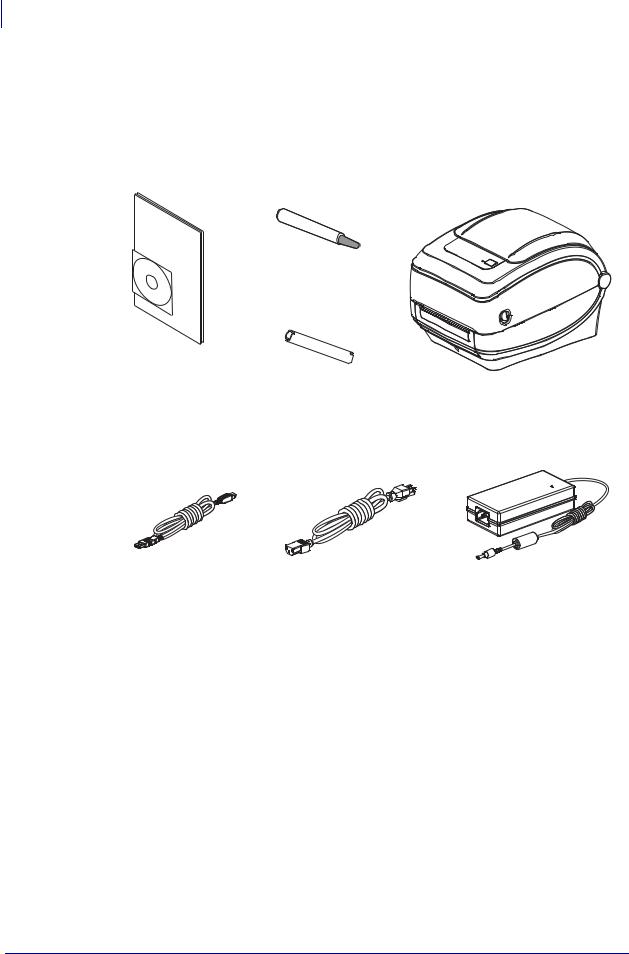
4Einführung
Lieferumfang
Lieferumfang
Es wird empfohlen, den Lieferkarton und das Verpackungsmaterial für einen eventuellen späteren Versand oder Transport des Druckers aufzubewahren. Überprüfen Sie nach dem Auspacken des Druckers, ob alle zum Lieferumfang gehörenden Teile vorhanden sind. Machen Sie sich anhand der nachstehenden Anleitungen mit dem Drucker und seinen Druckerkomponenten vertraut, damit Sie die Beschreibungen und Hinweise in diesem Handbuch besser nachvollziehen können.
Reinigungsstift
Dokumentation |
Farbbandkern |
Drucker |
und Software |
|
|
USB-Kabel |
Netzkabel |
Netz- |
|
(variiert je nach Land) |
teil |
Auspacken und Prüfen des Druckers
Packen Sie den Drucker nach Erhalt sofort aus, und überprüfen Sie ihn auf eventuelle
Transportschäden.
•Bewahren Sie das Verpackungsmaterial für spätere Transportoder Versandzwecke auf.
•Überprüfen Sie die Außenseiten des Druckers auf Beschädigungen.
•Öffnen Sie den Drucker, und überprüfen Sie das Medienfach auf beschädigte Komponenten.
Falls Sie beim Überprüfen Transportschäden entdecken, gehen Sie wie folgt vor:
•Benachrichtigen Sie umgehend das Logistikunternehmen, und reichen Sie einen Schadensbericht ein. Zebra Technologies Corporation haftet gemäß seinen Garantierichtlinien nicht für Schäden, die im Zusammenhang mit der Lieferung des Druckers entstanden sind, und übernimmt auch nicht die Kosten für die Reparatur solcher Schäden.
•Bewahren Sie das gesamte Verpackungsmaterial für die Inspektion durch das Logistikunternehmen auf.
•Benachrichtigen Sie Ihren autorisierten Zebra®-Händler.
980612-031 Rev. C |
GX420t / GX430t Benutzerhandbuch |
27.10.10 |
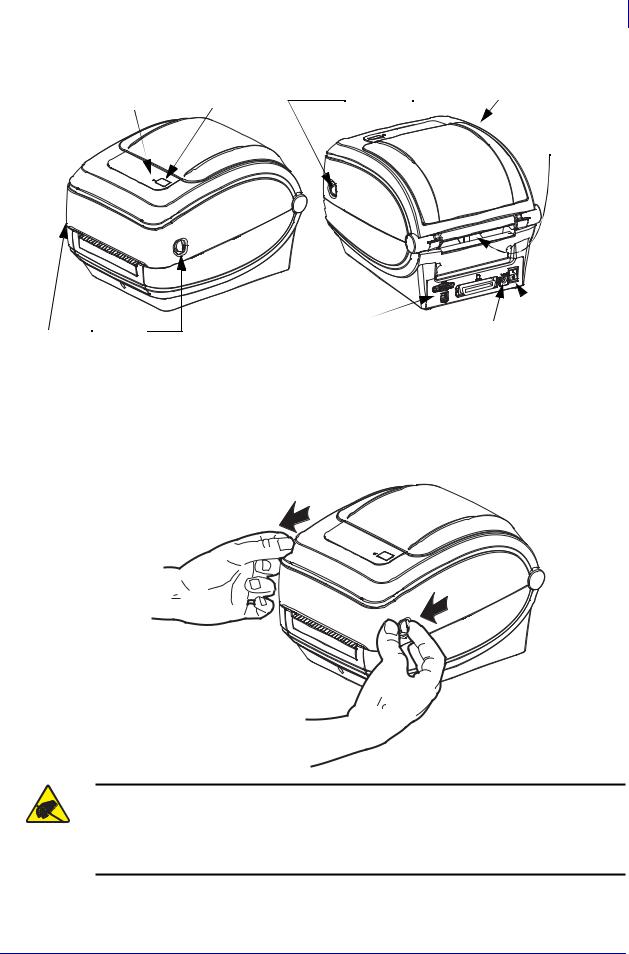
Einführung 5
Lieferumfang
Ihr Drucker
Status- |
Vorschub- |
Freigabe- |
anzeige |
taste |
hebel |
Eingabefach für
Faltmedien
Freigabe- |
Schnittstellen- |
Netzteil- |
Netz- |
hebel |
anschlüsse |
||
|
|
buchse |
schalter |
Öffnen des Druckers
Für den Zugriff auf das Medienfach müssen Sie zunächst den Drucker öffnen. Ziehen Sie dazu die Freigabehebel in Ihre Richtung, und öffnen Sie die Abdeckung. Überprüfen Sie das Medienfach auf lose oder beschädigte Komponenten.
Achtung • Elektrostatische Entladungen können schwere Beschädigungen am Druckkopf oder anderen elektronischen Bestandteilen des Geräts verursachen. Bei eventuellen Wartungsarbeiten am Druckkopf oder an den elektronischen Komponenten sind daher unbedingt Vorkehrungen zum Schutz vor elektrostatischen Entladungen zu treffen (z. B. durch Tragen eines Antistatikbandes).
27.10.10 |
GX420t / GX430t Benutzerhandbuch |
980612-031 Rev. C |
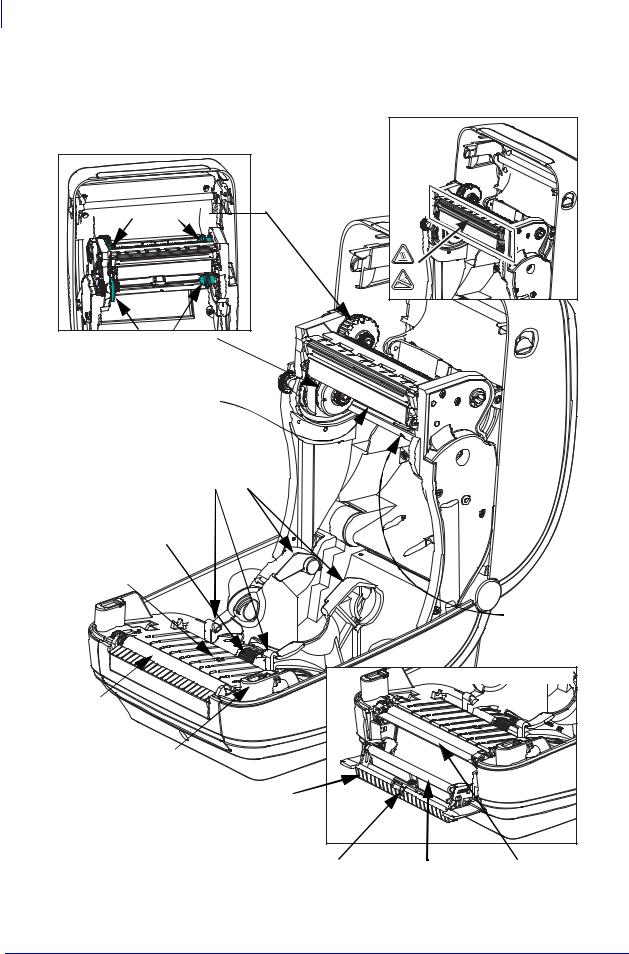
6Einführung
Lieferumfang
Druckerfunktionen
Farbbandrollenhalterung |
Aufwickelspulen |
Vorratsspulen |
Farbbandende-Sensor (in dieser Ansicht nicht zu sehen)
Druckkopf |
Rollenhalterungen und |
|
|
|
Medienführungen |
|
|
|
Anpassung der |
|
|
|
Stoppstellung der |
|
|
|
Medienrandführung |
|
|
|
Markierungs- |
|
|
|
streifensensor |
|
|
|
|
|
|
Durchlicht- |
|
|
|
Sensor |
|
|
|
Etikettenspender |
Auflage- |
|
|
(optional) |
|
|
|
|
walze |
|
|
|
Sensor für die |
|
|
|
Druckkopfposition |
|
|
|
(Innenseite) |
Klappe des |
|
|
|
|
|
|
Etikettenspenders |
|
|
|
|
(geöffnet) |
|
|
|
Sensor |
Klemmrolle |
Abziehleiste |
980612-031 Rev. C |
GX420t / GX430t Benutzerhandbuch |
27.10.10 |
|
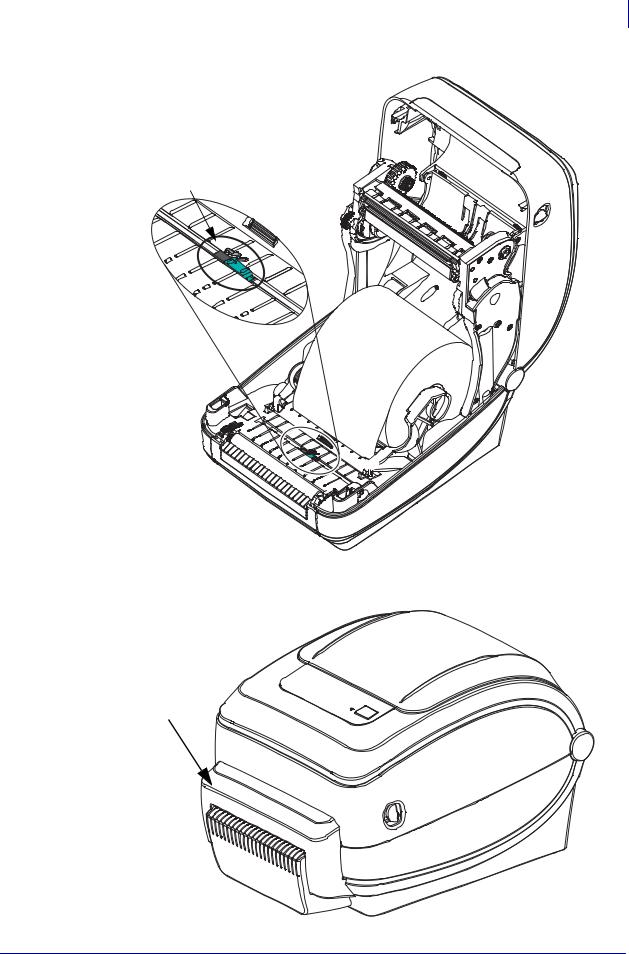
Einführung 7
Lieferumfang
Beweglicher Reflexionssensor für schwarze Markierungen (optional)
Schneidevorrichtung
(optional)
27.10.10 |
GX420t / GX430t Benutzerhandbuch |
980612-031 Rev. C |
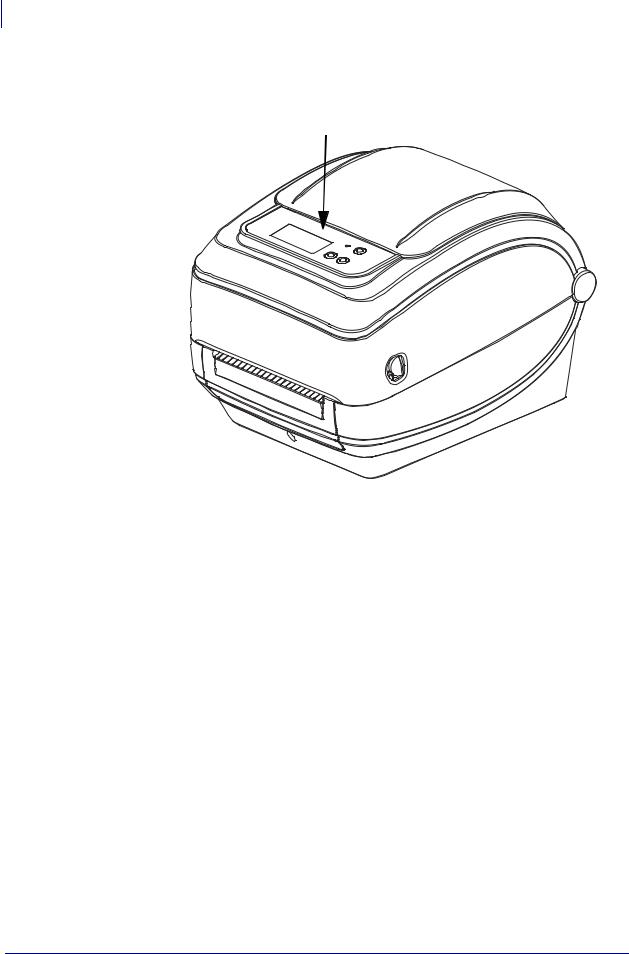
8Einführung
Lieferumfang
Anzeige und Bedienelemente für drahtlosen Drucker (Wi-Fi- und Bluetooth-Optionen)
980612-031 Rev. C |
GX420t / GX430t Benutzerhandbuch |
27.10.10 |
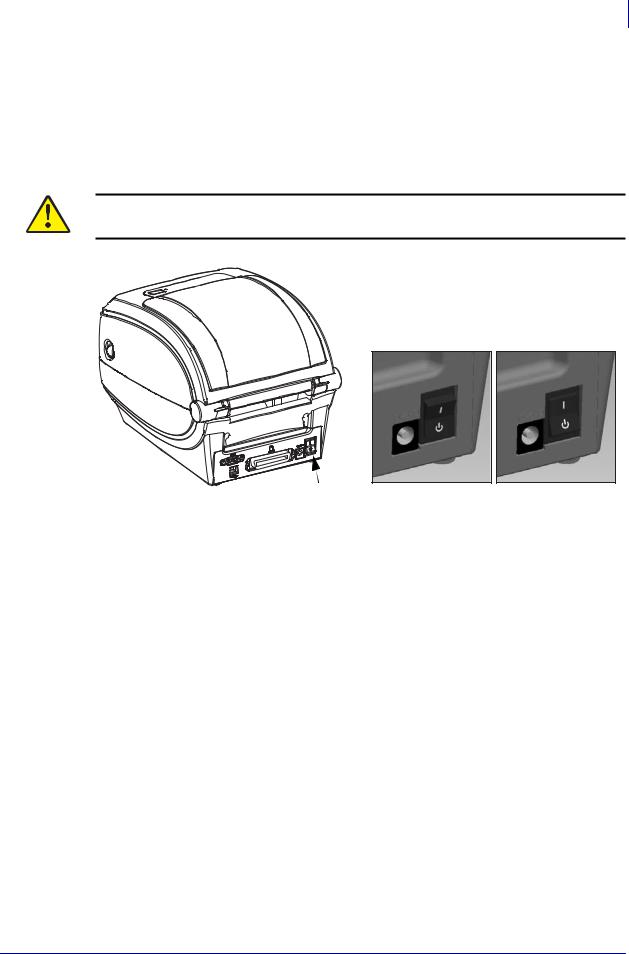
Einführung 9
Lieferumfang
Bedienelemente
Netzschalter
Drücken Sie auf die obere Hälfte des Schalters, um den Drucker EINZUSCHALTEN, oder auf die untere Hälfte, um ihn AUSZUSCHALTEN.
Achtung • Der Drucker muss ausgeschaltet werden, bevor Sie das Stromversorgungskabel bzw. die Kommunikationskabel anschließen oder entfernen.
Netzschalter
Ausgeschaltet Eingeschaltet
Netzschalter
Vorschubtaste
•Wenn Sie die Vorschubtaste einmal kurz drücken, wird ein leeres Etikett eingezogen.
•Durch Drücken der Vorschubtaste können Sie den Drucker aus dem Pausenmodus in den Betriebsmodus umschalten. In den Pausenmodus wechselt der Drucker nach einem entsprechenden Programmbefehl oder nach Auftreten eines Fehlers. Weitere Informationen dazu finden Sie im Kapitel „Fehlerbehebung“ unter Signale der Statusanzeige und ihre Bedeutung auf Seite 100.
•Sie können die Vorschubtaste für die Druckereinrichtung und zum Aufrufen verschiedener Druckermodi verwenden (siehe Modi der Vorschubtaste auf Seite 110 im Kapitel „Fehlerbehebung“).
Scrolltaste (nur drahtlose Drucker)
Drücken Sie die Scrolltaste, um das Menü und die angezeigten Druckerparameter odereinstellungen durchzugehen.
Auswahltaste (nur drahtlose Drucker)
Drücken Sie die Auswahltaste, um ein Untermenü oder eine Druckereinstellung auszuwählen.
27.10.10 |
GX420t / GX430t Benutzerhandbuch |
980612-031 Rev. C |
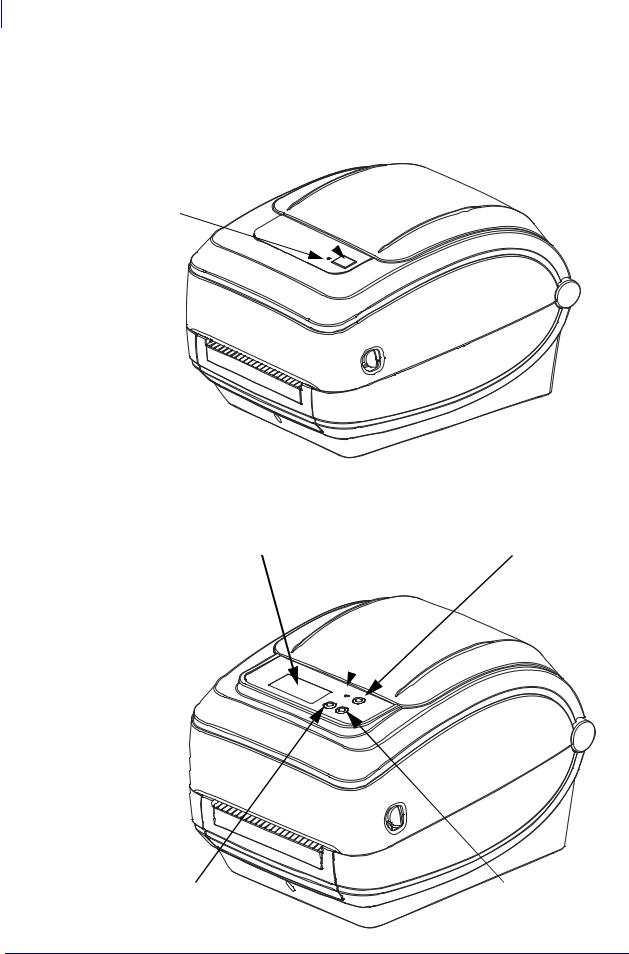
10Einführung
Lieferumfang
Statusanzeige
Die Statusanzeige befindet sich oben auf dem Gehäuse neben der Vorschubtaste und dient als Betriebsanzeige des Druckers (siehe Beschreibung der Statusanzeigen auf Seite 100).
Vorschubtaste
Statusanzeige
Anzeige und Bedienelemente für drahtlosen Drucker (Wi-Fi- und Bluetooth-Optionen)
Anzeige |
Statusanzeige |
Vorschubtaste |
Scrolltaste |
Auswahltaste |
980612-031 Rev. C |
GX420t / GX430t Benutzerhandbuch |
27.10.10 |
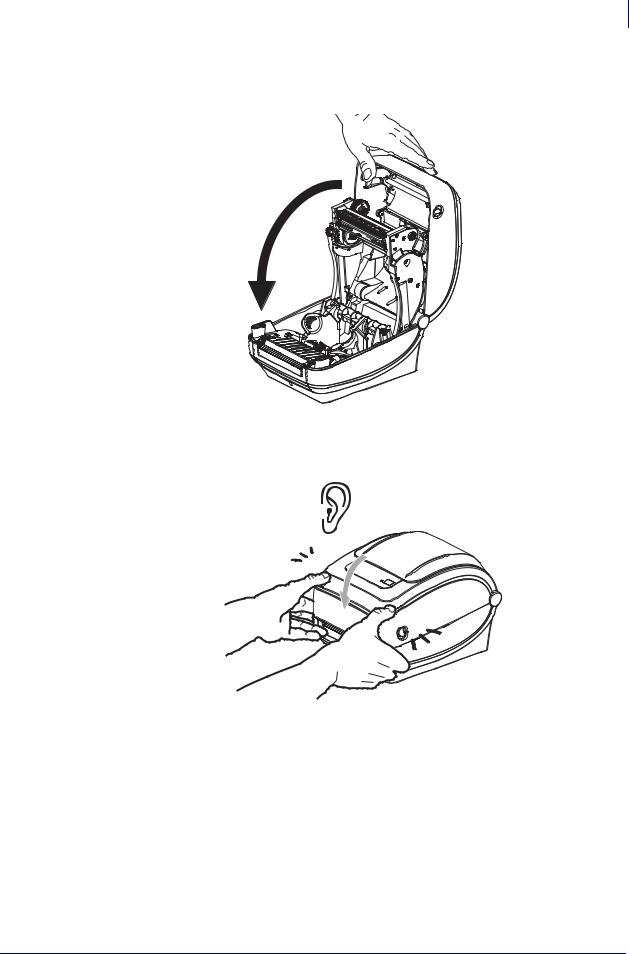
Einführung 11
Lieferumfang
Schließen des Druckers
1. Klappen Sie die obere Abdeckung nach unten.
2. Drücken Sie die Abdeckung nach unten, bis sie hörbar einrastet.
27.10.10 |
GX420t / GX430t Benutzerhandbuch |
980612-031 Rev. C |
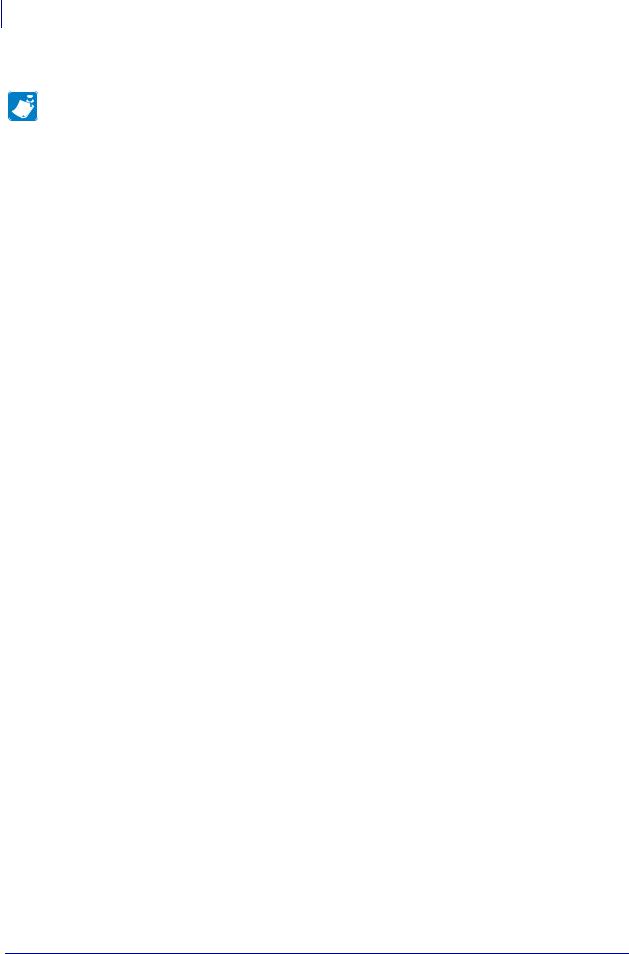
12Einführung
Lieferumfang
Notizen • __________________________________________________________________
__________________________________________________________________________
__________________________________________________________________________
__________________________________________________________________________
__________________________________________________________________________
__________________________________________________________________________
__________________________________________________________________________
__________________________________________________________________________
__________________________________________________________________________
__________________________________________________________________________
980612-031 Rev. C |
GX420t / GX430t Benutzerhandbuch |
27.10.10 |
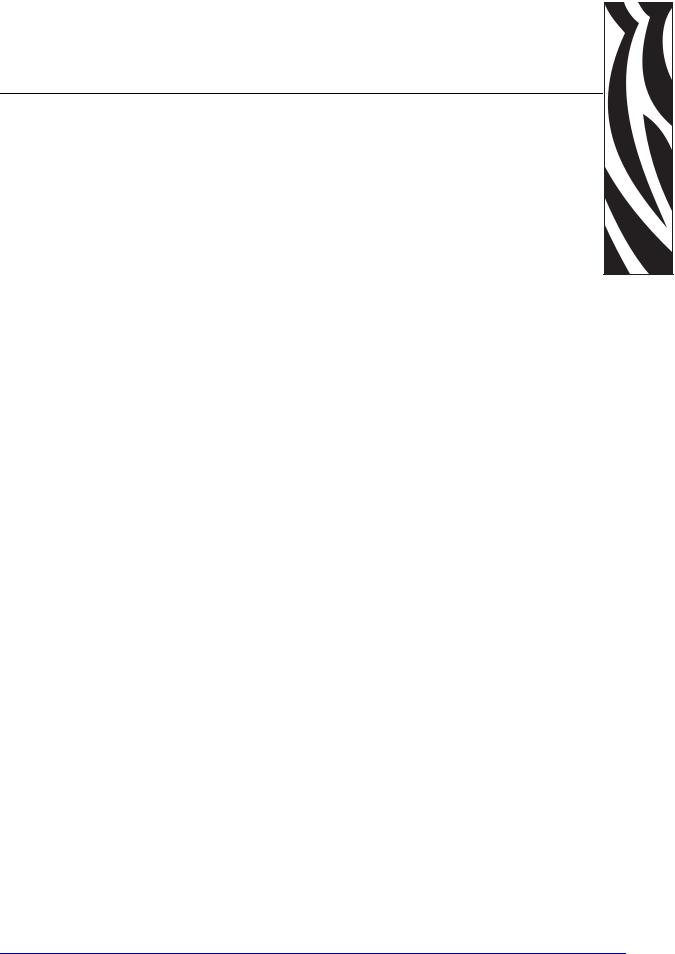
2 
Erste Schritte
In diesem Kapitel werden die erforderlichen Konfigurationsschritte bei der Inbetriebnahme des Druckers sowie die gängige Vorgehensweise beim Einlegen von Druckmedien beschrieben.
Inhalt
Anschluss an die Stromversorgung . . . . . . . . . . . . . . . . . . . . . . . . . . . . . . . . . . . . . . . . . 14 Einlegen von Rollenmedien . . . . . . . . . . . . . . . . . . . . . . . . . . . . . . . . . . . . . . . . . . . . . . . 15 Einsetzen des Transferfarbbands . . . . . . . . . . . . . . . . . . . . . . . . . . . . . . . . . . . . . . . . . . 19 Drucken eines Testetiketts (Druckerkonfiguration). . . . . . . . . . . . . . . . . . . . . . . . . . . . . . 23 Vorinstallieren von Windows®-Druckertreibern . . . . . . . . . . . . . . . . . . . . . . . . . . . . . . . . 24 Anschließen des Druckers an den Computer . . . . . . . . . . . . . . . . . . . . . . . . . . . . . . . . . 26 Nach dem Anschluss des Druckers . . . . . . . . . . . . . . . . . . . . . . . . . . . . . . . . . . . . . . . . . 32
27.10.10 |
GX420t / GX430t Benutzerhandbuch |
980612-031 Rev. C |
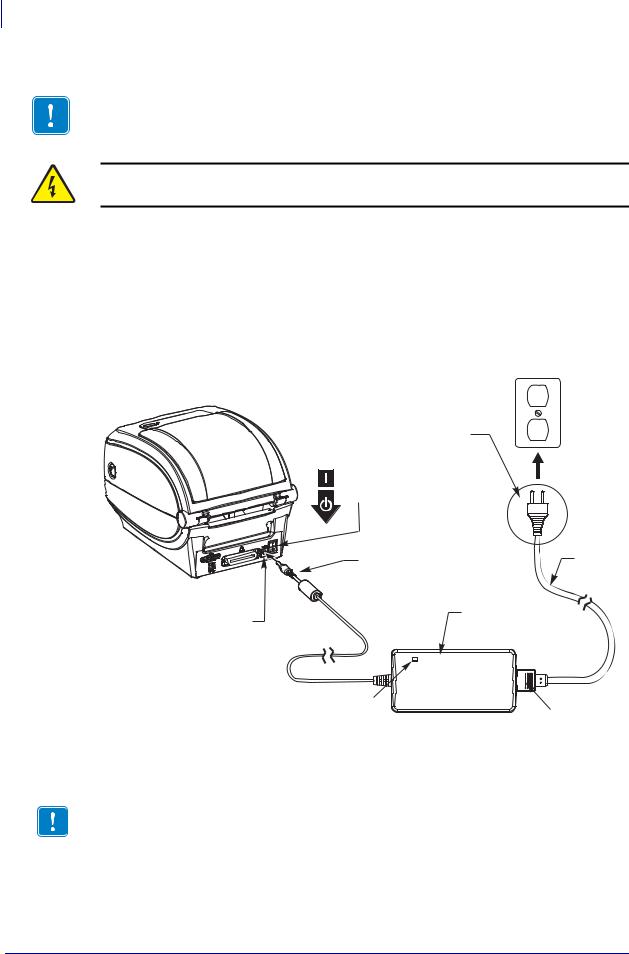
14Erste Schritte
Anschluss an die Stromversorgung
Anschluss an die Stromversorgung
Wichtiger Hinweis • Stellen Sie den Drucker so auf, dass Sie jederzeit Zugang zum Stromkabel haben. Wenn Sie sicherzustellen wollen, dass der Drucker keinen Strom führt, müssen Sie ihn durch Abziehen des Netzsteckers von der Stromversorgung trennen.
Achtung • Betreiben Sie Drucker und Netzteil niemals an Orten, wo Nässe auftreten kann. Dies kann zu schwersten Verletzungen führen.
1.Vergewissern Sie sich, dass der Hauptschalter des Druckers ausgeschaltet (nach unten gekippt) ist.
2.Schließen Sie das Stromkabel mit dem Kaltgerätestecker (IEC 60320-C13) an das Netzteil an.
3.Schließen Sie das andere Ende des Netzkabels an eine geeignete Steckdose an. Hinweis: Die Netzanzeige leuchtet, wenn Strom an der Steckdose anliegt.
4.Stecken Sie den Stecker des Netzteils in die Netzbuchse des Druckers.
Drucker |
Netzstecker |
|
|
|
|
|
(variiert je nach Land) |
|
|
Netz- |
|
|
schalter |
|
|
Netz- |
Netz- |
|
anschluss |
kabel |
Netzbuchse |
Netz- |
|
teil |
|
|
|
|
|
|
Netzanzeige |
IEC |
|
|
|
|
|
60320C-13 |
Hinweis • Das Gerät darf nur über ein dreiadriges Stromkabel (mit Erdung) und einen Kaltgerätestecker gemäß IEC 60320-C13 an das Stromnetz angeschlossen werden. Das verwendete Stromkabel muss zudem das Zertifizierungszeichen einer Prüforganisation des Landes aufweisen, in dem das Gerät betrieben wird.
980612-031 Rev. C |
GX420t / GX430t Benutzerhandbuch |
27.10.10 |
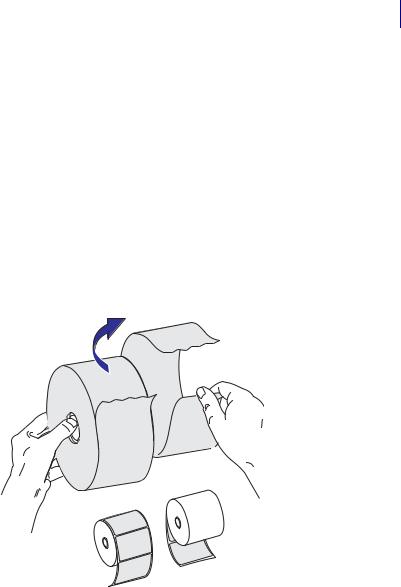
Erste Schritte 15
Einlegen von Rollenmedien
Einlegen von Rollenmedien
Beim Einlegen von Rollenmedien müssen Sie die Rolle in die Medienhalterungen einsetzen.
Achten Sie darauf, dass Sie das richtige Medium für die gewünschte Art des Druckens verwenden.
Vorbereiten der Medien
Unabhängig davon, ob die Rollenmedien mit den Innenseiten oder mit den Außenseiten nach außen aufgewickelt sind, werden beim Einlegen in den Drucker dieselben Schritte ausgeführt.
•Entfernen Sie die äußere Lage des Mediums. (Die Rolle kann u. U. aufgrund des Transports oder der Lagerung verschmutzt oder verstaubt sein.) Durch das Entfernen der äußeren Lage vermeiden Sie, dass Klebstoff oder ein verschmutztes Medium zwischen Druckkopf und Walze gelangt.
|
|
|
|
|
|
|
|
|
|
27.10.10 |
GX420t / GX430t Benutzerhandbuch |
980612-031 Rev. C |
||
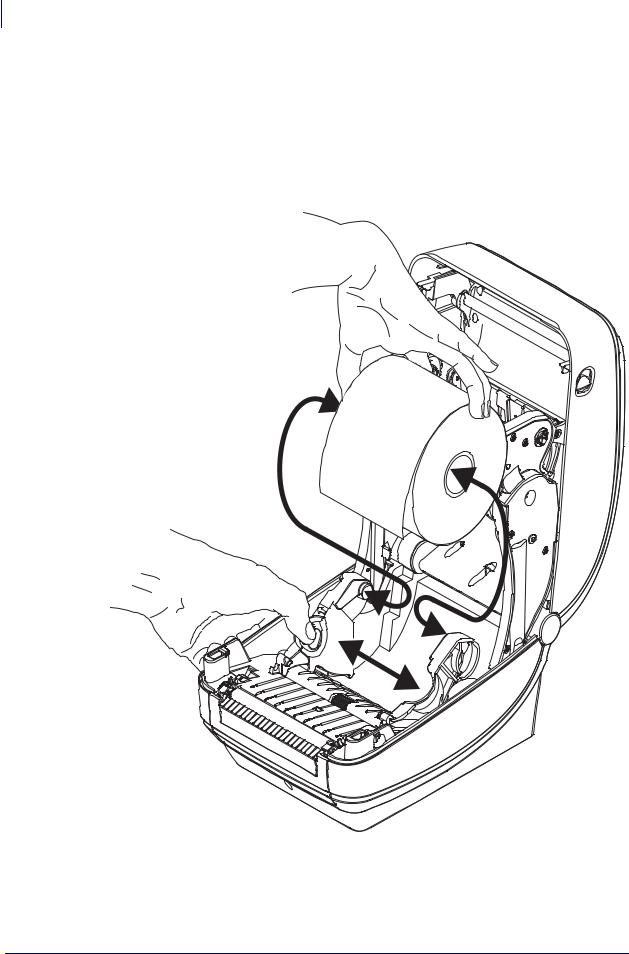
16Erste Schritte
Einlegen von Rollenmedien
Einsetzen der Rolle in das Medienfach
1.Öffnen Sie den Drucker. Schieben bzw. ziehen Sie dazu die Entriegelungshebel in Richtung Vorderseite des Druckers.
2.Öffnen Sie die Medienrollenhalterungen. Ziehen Sie die Medienführungen mit der Hand auseinander, setzen Sie die Medienrolle auf die Rollenhalterung, und lassen Sie die Führungen wieder los. Richten Sie die Medienrolle so aus, dass die zu bedruckende Seite beim Laufen über die Auflagewalze (Antriebswalze) nach oben zeigt.
980612-031 Rev. C |
GX420t / GX430t Benutzerhandbuch |
27.10.10 |
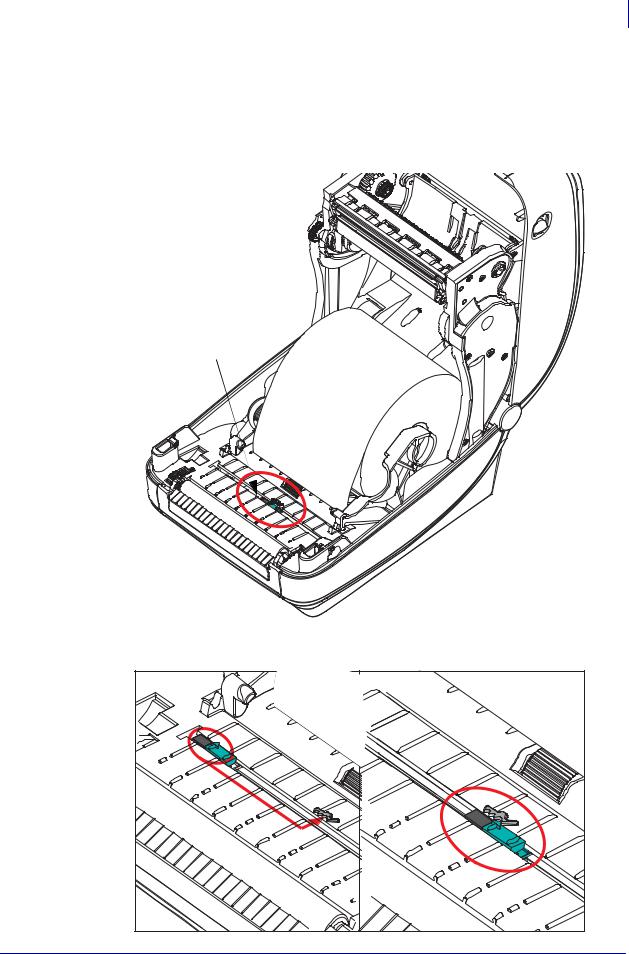
Erste Schritte 17
Einlegen von Rollenmedien
3.Wenn der Drucker über den beweglichen Reflexionssensor für Markierungsstreifen verfügt, stellen Sie sicher, dass der Sensor sich in der Mittelposition befindet. Dies ist die Standardbetriebsposition für die Medienabtastung. Wenn sich der Sensor nicht in der Standardposition zur Abtastung von Etikettenzwischenräumen befindet, erkennt der Drucker nur Medien mit schwarzen Markierungsstreifen, schwarzen Markierungen und Stanzungen. Weitere Informationen zu diesem Reflexionssensor finden Sie unter
Beweglicher Reflexionssensor für schwarze Markierungsstreifen auf Seite 57.
Beweglicher Reflexionssensor für Markierungsstreifen (optional)
|
Außermittig |
|
Standardposition – |
|
nur Abtastung schwarzer |
|
Durchlichtsensor |
|
Markierungsstreifen |
Standardbetriebsposition |
|
27.10.10 |
GX420t / GX430t Benutzerhandbuch |
980612-031 Rev. C |
|
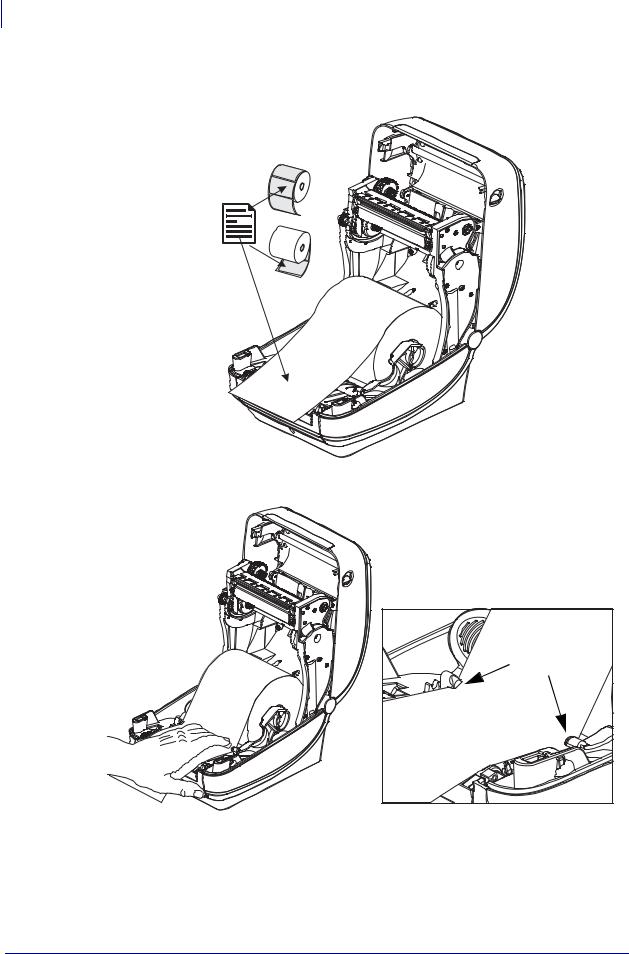
18Erste Schritte
Einlegen von Rollenmedien
4.Ziehen Sie das Medium so weit hindurch, dass es aus der Vorderseite des Druckers herausragt. Überprüfen Sie, ob sich die Rolle frei drehen kann. Die Rolle darf nicht im Medienfach aufliegen. Die zu bedruckende Seite des Druckmediums muss nach oben zeigen.
5. Schieben Sie das Medium unter beiden Medienrandführungen hindurch.
Unter die |
Medienrand- |
führungen |
6. Schließen Sie den Drucker. Drücken Sie die Abdeckung nach unten, bis sie hörbar einrastet.
980612-031 Rev. C |
GX420t / GX430t Benutzerhandbuch |
27.10.10 |
